Model areálu MZLU za použití jazyka KML
|
|
|
- Alena Burešová
- před 9 lety
- Počet zobrazení:
Transkript
1 Mendelova zemědělská a lesnická univerzita v Brně Provozně ekonomická fakulta Model areálu MZLU za použití jazyka KML Bakalářská práce práce Vedoucí práce: Ing. Mgr. Jana Andrýsková, Ph.D. Zdeněk Pavlů Brno 2009
2 Děkuji vedoucí mé bakalářské práce Ing. Mgr. Janě Andrýskové, Ph.D. za rady a podporu, které mi při tvorbě této práce poskytla. Dále bych rád poděkoval Lence Janigové za zapůjčení digitálního fotoaparátu a doc. Jiřímu Rybičkovi za tvorbu sazebního stylu pro diplomové a bakalářské práce.
3 Prohlašuji, že jsem tuto bakalářskou práci vypracoval samostatně a že v ní uvádím veškerou použitou literaturu a jiné zdroje informací, ze kterých jsem čerpal. Brno
4 4 Abstract Pavlů, Z. The campus model MZLU using by Kayhole Markup Language. Bachelor thesis, Brno, The thesis is dealing with a way of creating a three-dimensional model of Mendel university of agriculture and forestry in Brno campus for the virtual globe program Google Earth. It describes KML and programs, that can be used to create the model. At the thesis conclusion is the model transfer to KMZ file and then upload to thr Google 3D Warehouse gallery. Abstrakt Pavlů, Z. Model areálu MZLU za použití jazyka KML. Bakalářská práce, Brno, Práce se zabývá způsobem vytvoření trojrozměrného modelu areálu Mendelovy zemědělské a lesnické univerzity v Brně pro prohlížeč Google Earth. V teoretické části popisuje jazyk KML a programy, které lze využít k vytvoření modelu. V závěru práce je vytvořený model převeden do formátu KMZ a následně nahrán do galerie 3D budov.
5 OBSAH 5 Obsah 1 Úvod a cíl práce Úvod práce Cíl práce Metodika řešení 9 3 Teoretická východiska práce Program Google Earth Značkovací jazyk XML Vlastnosti XML Soubor KML Základní objekty jazyka KML Pokročilé možnosti KML Soubor KMZ Galerie 3D objektů Google SketchUp Adobe Photoshop Nástroje Photoshopu Vrstvy Natavení tónu a kontrastu Transformace Bitmapový formát JPEG Nedokonalosti formátu JPEG Vlastní řešení Navržení a postup tvorby areálu Modelování budov v Google SketchUp Vytvoření textur Fotografování stěn budov areálu Úprava fotografií v programu Adobe Photoshop CS Mapování textur v Google SketchUp Převedení modelů do formátu KMZ Vložení modelů do aplikace Google Earth Závěr 29 6 Literatura 30 Přílohy 31 A Areál MZLU v Google Earth 32 B Model budovy B v Google SkethUp 34
6 OBSAH 6 C Ukázka zobrazení Značky v Google Earth 35 D Příklady zápisu kódu KML a jejich zobrazení v Google Earth 36
7 1 ÚVOD A CÍL PRÁCE 7 1 Úvod a cíl práce 1.1 Úvod práce Výpočetní technika má v dnešní době nezastupitelnou roli v životě většiny lidí. Snad všechna hospodářská odvětví jsou již nějakým způsobem spjatá s využíváním možností, jež tyto technologie nabízí. To platí především pro využívání služeb celosvětové sítě Internet. Výpočetní technika, která v době široké dostupnosti výpočetní techniky neslouží pouze subjektům akademické a veřejné sféry, ale též komerčním firmám, které představuje možnost zvýšení zisků. Internet stal se novým trhem, na kterém jsou nabízeny výrobky, zboží i služby. Výrobky mohou být reprezentovány počítačovými programy. Určitým druhem zboží jsou informace a službou pak jejich zpracování do vhodné podoby. Společnosti podnikající prostřednictvím internetu mají snahu své produkty neustále zkvalitňovat, aby obstály v konkurenci na trhu. S tím souvisí i snaha diverzifikovat portfolia nabízených produktů a inovovat marketingové postupy. Příkladem může být nabízení určitých produktů zdarma výměnou za reklamu zobrazovanou uživatelům. Tyto trendy se nevyhnuly ani firmám zabývajícím se vývojem geografických informačních systémů (GIS). 1 Vznikají tak stále snadněji použitelné produkty cenově často dostupné i pro domácnosti. Roste i dostupnost geodat získavaných především dálkovým snímkováním Země. Jedním z nejvýznamnějších typů těchto produktů jsou virtuální glóby. 2 Příklady mohou být Google Earth od společnosti Google a World Wind vytvořený organizací NASA. Tyto prohlížeče umožnily zcela nový způsob využívání geodat. Propojením snímků zemského povrchu s geodatabázemi 3 umožnily například vyhledávání měst, ulic, hotelů a památek po celém světě. Uživatelé mají často také možnost vkládat svá vlastní geodata, jež mohou být zpřístupněna všem uživatelům produktu. V případě Google Earth je možno vkládat např. modely budov, čímž nabývá prohlížení virtuálního glóbu na atraktivitě a poskytovaná data získávají další rozměr. V současnosti jsou vymodelovány i značné části nejznámějších měst světa jako jsou New York, Washington, Paříž a další. Modelování měst provádí většinou sama společnost Google, ale dává možnost vkládat vlastní modely i uživatelům. K jejich vytváření slouží grafický nástroj SketchUp. Pokud je model skutečný, reálný a správně umístěný, pak je se souhlasem autora model umístěn do vrstvy 3D objektů, přístupné všem uživatelům. 1 Geografické informační systémy jsou programy umožňující zpracování a prezentaci geografických dat, tedy dat vztažených k určitému místu na zemském povrchu. 2 Virtuální glóbus je program poskytující 3D reprezentaci Země nebo jiného vesmírného tělesa a možnost se kolem tohoto virtuálního tělesa pohybovat. 3 Geodatabáze jsou databázové systémy umožňující ukládat geodata a následně se na ně dotazovat.
8 1.2 Cíl práce 8 Snahou organizace NASA při vytváření svého prohlížeče je zatraktivnění vědy a nabízí i modely jiných planet Sluneční soustavy. Data bývají aktualizována dvanáctkrát ročně a umožňuje tedy sledovat změny v různých částech světa během změn ročních období. Naproti tomu společnosti Google jde o zisk. Přesto však nabízí mapu noční oblohy a nově i části mořského dna. Využití těchto produktů je tedy zejména v propagaci a vizualizaci objektů v souvislosti s jejich geografickým umístěním, např. při obchodování s realitami. 1.2 Cíl práce Cílem bakalářské práce je vytvoření modelu areálu Mendelovy zemědělské a lesnické univerzity v Brně za použití jazyka KML (Keyhole Markup Language). K tomuto účelem využiji některého bitmapového grafického editoru a grafického programu pro modelování 3D objektů. Dokončené modely budov budou splňovat podmínky pro přijetí do vrstvy 3D budov aplikace Google Earth, aby je následně bylo možné zobrazit v prohlížeči tak, aniž by bylo nutné modely stahovat do počítače. Tím se dosáhne nejsnažší a nejefektivnější prezentace Mendelovy univerzity v aplikaci Google Earth.
9 2 METODIKA ŘEŠENÍ 9 2 Metodika řešení Rozhodl jsem se vytvořit všechny budovy areálu, které jsou využívány k výuce. K realizaci jsem použil profesionální bitmapový nástroj Adobe Photoshop CS 8, pomocí kterého jsem upravil získané fotografie tak, aby byly použitelné jako textury. Fotografie byly nafoceny digitálním fotoaparátem Canon powershot A510 s rozlišením 3,2 Mpix. K vytvoření trojrozměrných modelů budov jsem využil programu SketchUp 7, který je k tomu účelu přímo vytvořen a je volně dostupný. Vytvořený model jsem nahrál do Galerie 3D objektů pod svým jménem.
10 3 TEORETICKÁ VÝCHODISKA PRÁCE 10 3 Teoretická východiska práce Teoretická východiska této bakalářské práce představí programy, které budou využity k vytvoření modelů budov uložených v požadovaném formátu pro zobrazení v Google Earth. 3.1 Program Google Earth Google Earth je aplikace pro zobrazování dat na virtuálním modelu Země. Vytvořen společností Keyhole (pod jménem Earth Viewer) a v roce 2004 zakoupen společností Google (Google Earth, 2009). Google je celosvětová společnost s dominantním postavením v oblasti internetového vyhledávání. K dalším jejím produktům patří např. Gmail 4 a server YouTube 5. Aplikace Google Earth nabízí velké množství geodat, která mohou být zobrazována na virtuální zeměkouli. Nejdůležitější data jsou však ve formě leteckých a satelitních snímků. Tyto snímky jsou namapovány na povrch glóbu a jsou bezešvě spojeny. Jednotlivé snímky mohou mít různá rozlišení (převážně) podle jejich umístění a mohou být různého data, což je v některých místech s větším časovým rozestupem viditelné. Povrch glóbu je deformovaný podle nadmořské výšky v daném místě a míra zakřivení terénu je nastavitelná. Data v Google Earth jsou zobrazována ve vrstvách podle jejich účelu, např. vrstva Silnice, Hranice a značky, Zajímavá místa, Prostorově zobrazené budovy apod.,předností je přidávání vlastních dat do modelu a jejich uložení do souboru. Vkládání některých dat je umožněno přímo v prohlížeči. Jsou umístěny v panelu nástrojů a patří sem Značka místa, Mnohoúhelník, Cesta, Překryvný obrázek a Prohlídka. Tato data jsou ukládány ve formátu KML (značkovací jazyk). Soubory KML lze vytvářet i v jiných programech, které umí s tímto formátem pracovat, nebo v textových editorech. Google Earth je nabízen ve třech verzích (Google Earth, 2009): Google Earth (bezplatná verze): Umožňuje zobrazit libovolná místa na Zemi, mapy, terén, satelitní snímky a prostorové budovy. Kromě zemského povrchu a útvarů na něm je možné zobrazit mapu noční oblohy a galaxie ve vnějším vesmíru. K novým možnostem patří zobrazení historických snímků z různých částí světa, např. rozšiřování předměstí, tání ledovců a erozi pobřeží. Umožňuje zobrazení mořského dna včetně některých známých vraků lodí. Umožňuje dále zaznamenávání vlastní prohlídky, do které lze přidat i zvukovou stopu. Google Earth Pro: Určen pro profesionální a komerční použití. Umožňuje importování plánů stavenišť, seznamů nemovitostí nebo lokalit klientů a následné sdílení těchto dat s klienty či spolupracovníky. Nabízí exportování obrázků ve vysokém rozlišení do dokumentů nebo na web. 4 YouTube je server pro přehrávání a sdílení krátkých videí a filmů. 5 Gmail je bezplatná ová služba.
11 3.2 Značkovací jazyk XML 11 Google Earth Enterprise: Umožňuje integrovat, organizovat a zveřejňovat data o umístění podniku klienta. Nabízí možnost kombinování podnikových dat s daty dodanými aplikací Google Earth prostřednictvím skriptů. Umožňuje hoštění dat na serveru a jejich odesílání do softwaru koncového uživatele. Obsahuje Klienta aplikace, který slouží k zobrazení, tisku, vyhledávání a vytváření dat (Google Earth, 2009). Obr. 1: Prostředí prohlížeče Google Earth 3.2 Značkovací jazyk XML XML (extensible Markup Language, česky rozšířitelný značkovací jazyk) je obecný značkovací jazyk, pomocí něhož lze vymezit význam jednotlivých částí dokumentu. Byl vyvinut mezinárodním konsorciem W3C 6. Značkovací jazyky slouží k vymezení významu částí textu, ne jejich formátu. Předchůdcem jazyka XML byl SGML (Standart Generalized Markup Language), který je definován v ISO normě 8879 z roku SGML je velmi komplexní jazyk, umožňuje definování vlastních parametrů a možnost nastavování parametrů, což zbrzďovalo jeho praktickou využitelnost a dala vzniknout jednoduššího HTML (HyperText Markup Language) kódu, který má pevně definovanou skupinu značek. HTML je hojně využíván pro tvorbu webových stránek. Pro účely vyhledávání a efektivního způsobu výměny dat přestal být jazyk HTML dostačující. Bylo zapotřebí možnosti definování si vlastních značek, což již splňoval jazyk SGML. V praxi 6 W3C je mezinárodní konsorcium, které vyvíjí standardy pro World Wide Web, které jsou stanovovány prostřednictvím směrnic a protokolů. Snahou konsorcia je rozvoj a dlouhodobý růst Webu (W3C, 2009).
12 3.2 Značkovací jazyk XML 12 se však ukázalo, že se používá jen část jeho možností. Podmnožina těchto možností byla vybrána k vytvoření nového jazyka XML. Umožňuje tedy definování vlastních značek, ale mnoho parametrů je již určeno a nelze je tedy měnit. Oproti SGML má striktní pravidla syntaxe a počítá s podporou mnoha jazyků (Kosek, 2000) Vlastnosti XML Standardní formát pro výměnu a sdílení informací Pro výměnu informací ve světě není vhodné využívat proprietární formáty dat, které jsou určeny pro konkrétní software nebo hardware. K tomu je vhodné využit otevřený formát jako je XML, tedy specifikace která je zdarma dostupná (na webu W3C a umožňuje snadnou implementaci. Formát je textového charakteru a je snadno editovatelný (Kosek, 2000). Vysoký informační obsah Značky v dokumentu umožňují uživateli se v textu snadno orientovat, vyznačují jasný význam jednotlivých částí, což je činí informačně bohatší. Díky tomu je v dokumentu jednoduché prohledávat data. Snadná konverze do jiných formátů Data uložená v XML je potřeba prezentovat i na jiných médiích a v jiné formě. K tomu se využívají tzv. stylové jazyky, které umožňují nastavit, v jaké podobě se mají data zobrazit. Na jeden dokument může být použito více stylů, nebo může být styl aplikován na více dokumentů, čímž se dosáhne jednotného vzhledu. Nejčastěji bývá využíváno kaskádových stylů (CSS), určených pro jednoduché formátování. Dalším stylem je XSL (extensible Stylesheet Language). Je určen pro složitější aplikace a umožňuje data před formátováním upravit, např. vynechat části dokumentu. Mezinárodní podpora XML je výjimkou mezi značkovacími jazyky a už od počátku je plánován i pro využití jiných jazyků než je angličtina. Jeho znakovou sadou je ISO 10646, která dokáže pojmout všechny znaky dnes používaných jazyků. Znaková sada je 32bit a umožňuje používat mnoho jazyků v jediném dokumentu současně. Nevhodné je využívat tuto sadu pouze pro jeden jazyk (nevyužívá se celý rozsah a plýtvá se místem), proto je možné použít i jiné znakové sady, např. pro češtinu ISO Automatická kontrola struktury dokumentu XML nabízí možnost vytvoření vlastních značek pro použití v dokumentu. Tyto značky se definují v souboru DTD (Document Type Definition). Ke kontrole syntaxe slouží programy nazvané Parser, který kontroluje, zda dokument obsahuje pouze povolené značky. Hypertext a odkazy Možnosti odkazů jsou v XML větší než v HTML, např. vícesměrné odkazy, které spojují více dokumentů dohromady nebo ukládání odkazů mimo dokumenty, ke kterým se vztahují. Odkazy je možné vytvářet ve třech standardech (Kosek, 2000): 1. XPath (XML Path Language) umožňuje adresovat jednotlivé části dokumentu.
13 3.3 Soubor KML XPointer (XML Pointer Language) není nutné odkazovat na ednotlivé části dokumentu pomocí návěští. 3. XLink (XML Linking Language) ; dokumenty se určují podle URL adresy, je možné jej rozšířit o XPointer k určení části dokumentu. 3.3 Soubor KML KML (Keyhole Markup Language) je formát souboru určený k zobrazovaní geografických dat v prohlížečích Google Earth a Google Maps. Jedná se o značkovací jazyk založený na pravidlech jazyka XML (KML Tutorial, 2005, 2009) Základní objekty jazyka KML Jsou to nejjednodušší objekty jazyka KML, není nutné je vytvářet za použití textového editoru. Lze je vytvářet a ukládat přímo v prohlížeči Google Earth a patří sem: Placemarks: Slouží k označení pozice na povrchu Země. Tento bod je označen ikonou, názvem a je určen trojicí souřadnic: zeměpisnou šířkou, délkou a nadmořskou výškou. Je možné vložit popisek a k bodu může být vztažen i jiný objekt. Obsahuje elementy Name, Destription a Point. Příklad zobrazení objektu Placemark v Google Earth je v Příloze B. Ground overlays: Umožňuje překrytí zemského terénu obrázkem. Paths (cesty): Množina bodů v řadě spojených úsečkami. Cesty mohou být odlišené pomocí definování stylů. U všech bodů se určuje, stejně jako u Placemarks, zeměpisná délka a šířka a nadmořská výška. Polygons: Slouží k vytvoření jednoduchých budov a jiných objektů. Ukázka kódu jazyka KML Placemarks: <kml xmlns=" <Placemark> <name>znacka MZLU</name> <description>budova A Mendelovy zemedelske a lesnicke univerzity v Brne </description> <Point> <coordinates> , ,0 </coordinates> </Point> </Placemark> </kml> Další příklady kódů jazyka KML a jejich zobrazení ve Google Earth jsou v Příloze D.
14 3.3 Soubor KML Pokročilé možnosti KML V této části budou popsány některé elementy jazyka KML, které mohou být vytvořeny pomocí některého textového editoru, např. styly pro objekty, zvýraznění značek apod. Styly pro objekty Styly v KML souboru umožňují definování vzhledu pro Placemarks, Geometry a Overlays. Stejně jako v CSS je možné i v KML definovat styly lokálně nebo se na ně odkazovat do jiných souborů, které byly dříve definovány. Využívají se pro nastavení barvy, velikosti a transparentnosti objektů. Ukázka stylu v kódu jazyce KML (KML Tutorial, 2005, 2009): <?xml version="1.0" encoding="utf-8"?> <kml xmlns=" <Document> <Style id="transbluepoly"> <LineStyle> <width>1.5</width> </LineStyle> <PolyStyle> <color>7dff0000</color> </PolyStyle> </Style> <Placemark> <name>building 41</name> <styleurl>#transbluepoly</styleurl> <Polygon>... </Polygon> </Placemark> </Document> </kml> Screen Overlays Slouží, podobně jako Ground overlays, k vložení obrázku. Obrázek není vložen do mapy, ale do okna prohlížeče a je fixován na pohyb kamery. Může být umístěn na libovolnou pozici v okně a je vhodný k zobrazení doplňkových informací, např. legendy. Ukázka Screen Overlays v kódu jazyce KML (KML Tutorial, 2005, 2009): <?xml version="1.0" encoding="utf-8"?> <kml xmlns=" <ScreenOverlay> <name>absolute Positioning: Top left</name> <Icon> <href> top_left.jpg</href> </Icon>
15 3.4 Galerie 3D objektů 15 <overlayxy x="0" y="1" xunits="fraction" yunits="fraction"/> <screenxy x="0" y="1" xunits="fraction" yunits="fraction"/> <rotationxy x="0" y="0" xunits="fraction" yunits="fraction"/> <size x="0" y="0" xunits="fraction" yunits="fraction"/> </ScreenOverlay> </kml> Soubor KMZ Soubor KMZ (KML Zip) je komprimovaná sada jednoho či více souborů pro zobrazování v Google Earth. Komprese je provedena ve formátu zip a může být otevřen s použitím kteréhokoliv běžného zip nástroje, např. WinRAR, WinZip, 7-zip (Google Earth, 2009). Formát KMZ je vhodný pro prostorové modely a nejjednodušším způsobem jeho vytvoření je export 3D modelu v Google SketchUp. Exportovaný soubor z programu Google SkethUp obsahuje čtyři prvky: složku images, ve které jsou všechny textury modelu, složku models, ve které se nachází soubor (.doe) definující polygony modelu, soubor KML s uloženými souřadnicemi a popisem k modelu, textový soubor obsahující všechny názvy použitých textur. 3.4 Galerie 3D objektů Galerie 3D objektů (3D Warehouse) je databáze 3D modelů budov, mostů, automobilů, vesmírných raket apod. Je možno ji používat bezplatně a jejím účelem je sdílení modelů ve formátu KMZ (3D Warehouse, 2009). Internetové stránky Galerie ( umožňují vyhledávání uložených modelů podle názvu nebo klíčových slov. Uložené modely jsou k dispozici všem návštěvníkům, kteří si je mohou stáhnout a zobrazit v Google Earth. Pro vkládání modelů musí mít autor vytvořen účet. Ke každému modelu je k dispozici možnost vložení základních informací o objektu, které lze průběžně doplňovat a upravovat. Modely mohou být sdružovány do sbírek. Autoři mohou hodnotit vložené modely a přikládat komentáře. Na stránkách se také nachází diskusní fórum. Galerie nabízí možnost vložení modelů budov do vrstvy 3D Budovy v aplikaci Google Earth. Pro zařazení modelu do vrstvy 3D budovy je nutné, aby model splnil následující podmínky: 1. Model existující skutečné budovy. 2. Jako textury jsou použity fotografie. 3. Model je efektivně vymodelován - čím méně polygonů, tím lépe. 4. V aplikaci Google Earth je budova přesně umístěna. 5. Model v aplikaci Google Earth je správně zasazen do terénu. 6. Model není duplikát existujícího modelu.
16 3.5 Google SketchUp Model neobsahuje nic, co ve skutečnosti neexistuje, včetně reklam nebo vodoznaků. 8. Model má užitečný a zajímavý popis budovy. Mezi některá doporučení pro schválení modelu patří velikost do 10 MB a počet polygonů maximálně okolo pětiset (3D Warehouse, 2009). Obr. 2: Galerie 3D objektů 3.5 Google SketchUp Grafický nástroj SketchUp je určen pro vytváření 3D objektů, převážně budov, ale i nábytku a soch. Jedná se o software od společnosti Google (Google SketchUp, 2009). SketchUp umožňuje import objektů z jiných 3D grafických programů, např. 3D Studio MAX, Rhinoceros, a hlavní předností je přímé exportování vytvořených nebo vložených modelu do formátu KMZ. Cílem společnosti Google bylo vytvořit program pro vytváření 3D objektů, které by mělo snadné a intuitivní ovládání. Aby byl výsledný model snadno převoditelný do formátu KML, umožňuje SketchUp vytvářet pouze dva základní elementy, a to čáry a plochy. Plocha je ohraničená čárami, které jsou umístěny ve stejné rovině. K vytvoření prostorových objektu se využívá nástroje Zatlačit/Vytáhnout, který umožňuje vytvořit z plochy těleso. Toto těleso ale netvoří jeden prvek, jak bývá běžné u 3D grafických programů. Každou čáru a plochu lze modifikovat nebo smazat, bez ohledu na její napojení k jinému prvku modelu. Pokud je odstraněna čára, která tvoří okraj plochy, plocha zanikne.
17 3.6 Adobe Photoshop 17 Významnou funkcí usnadňující vytvoření modelu je možnost vložení podkladové vrstvy z aktuálního pohledu aplikace Google Earth. Tato vrstva obsahuje informace o zvlnění terénu a jeho souřadnicích v aplikaci Google Earth. 3.6 Adobe Photoshop Adobe Photoshop je bitmapový grafický editor pro tvorbu a úpravu bitmapové grafiky. Je to produkt firmy Adobe Systems. Photoshop je licencovaný software a v současnosti jsou jeho nejnovější verze označeny CS4 nebo CS4 Extended. Původně byl vyvinut pro operační systém Mac, od roku 1996 i pro Windows (Adobe Photoshop, 2009). Photoshop podporuje většinu grafických formátů (a to formátů bitmapových i vektorových). Jeho vlastní formáty jsou označeny PSD (Photoshop Document) a PSB (Photoshop Large Document Format). Formát PSD umožňuje ukládání vrstev, masek, prolnutí, cest atd. PSB je formát určený pro velkoformátové dokumenty (více jak pixelů o libovolném rozměru) a soubory větší než 2 GB Nástroje Photoshopu Panel nástrojů V panelu nástrojů se nachází většina nástrojů, které budou použity k úpravám fotografií. Obr. 3: Část panelu nástrojů První sadou jsou nástroje pro výběry, které slouží k vyznačení částí obrázku, ve kterých se mají aplikovat funkce, transformace apod. Pokud není žádný výběr vytvořen, pak se změny provádí v celém obrázku. Mezi tyto nástroje patří Obdélníkový/Eliptický výběr, Laso a Magnetická hůlka. Obdélníkový výběr umožňuje provádět jednoduché obdélníkové výběry. Laso nabízí možnost výběru od ruky s možností přichytávání podle kontrastní hranice (Magnetické laso) nebo do podoby mnohoúhelníku. U výběrů platí, že musí být vždy uzavřený a při použití všech typů lasa je nutno výběr ukončit v místě počátku. Magnetická hůlka vybírá oblasti podle barvy. Vytvořené výběry se mohou upravovat dalším použitím těchto nástrojů a to pomocí voleb Součet, Rozdíl a Průnik, které jsou umístěny v panelu Volby. Úpravy výběru lze provádět i v režimu rychlé masky. Tato možnost je umístěna v dolní části panelu nástrojů. V tomto režimu jsou všechny nevybrané části obrázku
18 3.6 Adobe Photoshop 18 překryty vrstvou červené barvy s padesátiprocentní průhledností. Nástrojem Štětec můžeme do vrstvy malovat a tím upravovat výběr. K odstranění vad a kazů na snímku se využívá retušovacích nástrojů. Ty jsou umístěny v druhé sadě na panelu nástrojů a patří mezi ně Klonovací razítko, Retušovací štětec a Záplata (v novějších verzích je i Bodový retušovací štětec). Tyto nástroje fungují na podobném principu. Nejdříve se vyznačí oblast, odkud se bude brát vzorek a poté místo, které se má vzorkem překrýt. Při této činnosti je důležité, aby překrytá oblast splývala s okolím. Klonovací razítko a Retušovací štětec mají velmi podobné funkce a stejný způsob používání. Liší se v rozpíjení okrajů při nanášení vzorku. Klonovací razítko okraje nerozpíjí, tudíž je vhodné pro precizní opravy v oblastech s mnoha detaily a velkým kontrastem. U retušovacího štětce si můžeme dovolit vzít větší vzorek a opakovaně jej na dané místo nanášet. Je tedy vhodný v místech, která nejsou vysoce kvalitní (Photoshop, 2008). Nástroj Záplata je vhodný pro nahrazování větších ploch, např. části obsahující nějaký opakující se vzor. Mezi další potřebné nástroje patří Posun, Oříznutí, Guma a Přechod Vrstvy To co dělá bitmapové grafické programy profesionálními je možnost pracovat ve vrstvách. Photoshop má k dispozici několik druhů vrstev, které se odlišují možnostmi jejich úprav a účelem (ten není striktní, ale doporučený). Vrstva Pozadí (Background) je původní vložená fotografie. Není určená k retušování ani k jiným úpravám a měla by zůstat v původním stavu. Slouží jako vzor a pro následné upravování se použije její duplikát. Vrstva Duplicitní je přesná kopie jiné vrstvy určená k retušování a jiným úpravám, které není vhodné provádět na originálních datech. Kopírovaná vrstva je část jiné vrstvy. Ne vždy je třeba duplikovat celou vrstvu. Při vytváření Photoshop kopíruje vybranou oblast a vloží ji do nové prázdné vrstvy na stejnou pozici. Vrstvy úprav (Adjustment layers) slouží k úpravám odstínů a barev. Všechny vrstvy (kromě vrstvy pozadí) podporují masky vrstvy, změny krytí, volby prolnutí a výplně, které mají velké využití při retušování a restaurování fotografií (Photoshop, 2008) Natavení tónu a kontrastu Před změnami tonality je vhodné si ověřit, zda fotografie obsahuje dostatek dat. Tuto informaci nám poskytne Paleta Histogram. Pro malé změny v kontrastu není nutné, aby byl obrázek příliš bohatý na data. Při větších změnách u nekvalitních fotografií by však docházelo k nežádoucímu zkreslení, např. tzv. Hřebenoví tvar (Digitální fotografie pro pokročilé, 2004).
19 3.7 Bitmapový formát JPEG 19 Obr. 4: Okno pro nastavení Úrovní Tón a kontrast obrázku lze nastavit ve Photoshopu pomocí Úrovní (Levels) a Křivek (Curves). Úrovně nám dovolují ovlivňovat tři oblasti tónů: tóny světla, střední tóny a stíny. K jejich nastavení můžeme využít tří kapátek nebo posuny jezdců v histogramu. V případě černobílých fotografií nelze měnit střední tóny a u barevných fotografií je možné nastavení tónů každého barevného kanálu zvlášť. Pokročilejší úpravy tónů je možno dosáhnout pomocí Křivek. Ty umožňují měnit tónové hladiny až za pomocí 16 bodů (Photoshop, 2008) Transformace V případě vytváření textur je nezbytné vycházet z fotografií, které neobsahují perspektivu nebo jiný druh deformací. Tato zkreslení nemusí být na první pohled patrná a k jejich odhalení se dá využít vložení pravítek nebo zobrazení mřížky. Je-li fotografie deformovaná, odstraníme jí využitím Transformací. Transformace nabízí Změnu velikosti, Otočení, Zkosení, Deformaci, Perspektivu a nově Pokřivení. Transformace nelze provádět na vrstvě Pozadí. K odstranění některých typů deformací lze využít filtrů (jejich účelem je však deformace vytvářet). Při práci ve Photoshopu je dobré využívat Palety. V nabídce jich je okolo dvaceti (v závislosti na verzi), je vhodné si je uspořádat podle druhu práce. Mezi nejčastěji využívané patří Vrstvy, Kanály, Historie, Navigátor a Histogram. 3.7 Bitmapový formát JPEG JPEG (Joint Photographic Experts Group) všeobecně označuje typ bitmapového souboru, který je nejčastěji využívaný pro ukládání fotografií. Ve skutečnosti tato zkratka označuje konsorcium, které tento formát navrhlo a skuteč-
20 3.7 Bitmapový formát JPEG 20 Obr. 5: Palety Vrstvy a Historie ným (nepoužívaným) názvem typu souboru je JFIF (JPEG File Interchange Format) (JPEG, 2007). JPEG je vhodný na ukládání fotografií a barevných pestrých obrázků. Především bývá využíván jako grafický formát na přenášení a zobrazování obrázků na Webu. Dovoluje zobrazit 24 bitovou barevnou hloubku ( barev) a 256 odstínů šedé. Formát JPEG není vhodný pro text, ikony a všechny druhy obrázků, které obsahují velké stejnolité plochy. JPEG totiž využívá ztrátovou kompresiztrátová komprese je způsob ukládání digitálních dat v počítači. Při kompresi dochází ke zmenšení velikosti souboru, při čemž se některé informace nenávratně ztrácejí.. Velikost komprese je nastavitelná (JPEG, 2007) Nedokonalosti formátu JPEG Při každém opětovném ukládání obrázku ve formátu JPEG se snižuje jeho optická kvalita. Toto snížení kvality se může projevovat vznikem shluků pixelů nepřirozené barvy na souvislých plochách, tzv. artefakty. Aby k tomu nedocházelo, je doporučeno zachovávat původní rozměry. Pokud zůstanou bloky (8x8 px) na původním místě, kvalita se téměř nesníží (je také nutné zachovat stejnou úroveň komprese). Při ořezávání obrázku je vhodné postupovat po krajích obrázku v násobcích 8 px (Fireworks, 2008).
21 4 VLASTNÍ ŘEŠENÍ 21 4 Vlastní řešení Vlastní řešení jsem rozdělil do několika kroků ve sledu, v jakém jsme vytvářel model areálu. 4.1 Navržení a postup tvorby areálu Při výběru programu pro modelování budov jsem se rozhodl použít nejnovější verzi programu Google SketchUp, a to především kvůli jeho kompatibilitě s prohlížečem Google Earth. Umožňuje také pracovat s texturami a podporuje formát KMZ. Také jsem si chtěl vyzkoušet jeho netradiční ovládání Modelování budov v Google SketchUp 7 Již na stránkách tohoto programu je uvedeno, že se s tímto grafickým nástrojem zachází jinak, než s jinými 3D nástroji. Toto tvrzení je zcela správné a jelikož mám zkušenosti s modelováním v programech 3D Studio MAX a Rhinoceros, chvíli trvalo, než jsem se přizpůsobil. Při prvním pohledu jsem si všiml, že mezi základními nástroji pro kreslení nejsou žádné trojrozměrné objekty. SketchUp (dále jen SU) totiž žádné jiné objekty než čáry a plochy neumí vytvářet, což je hlavní příčina jeho výlučnosti. A s tím je spojena velmi zajímavá interakce ploch a čar. Pokud např. nakreslíme čáru, která protíná plochu a je s ní rovnoběžná, plocha je automaticky rozdělena na dvě části. Pokud je ona čára odstraněna, plocha se opět spojí. Obr. 6: Prostředí Google SketchUp 7
22 4.1 Navržení a postup tvorby areálu 22 Při práci s SU je vhodné používat některé klávesové zkratky, které značně urychlí práci a především využívání prostředního kolečka myši pro rotaci scény a zoom. Mezi nejvyužívanější klávesy patří H (Hand Ruka), Space (Select Výběr), L (Line Čára) a Esc (Zrušení činnosti). Modelování v Google SketchUp Jako první krok při vytváření nové budovy je načtení terénu do SU. Toho docílíme tak, že si v Google Earth přiblížíme terén, na kterém se budova nachází. Pohled by měl být kolmý na terén a okraje budovy by neměly přesahovat okraje okna Google Earth, všechny části tedy musí být viditelné. Poté stačí v menu SU zvolit Tools > Google Earth > Get Current View. Tato funkce se také nachází v hlavní paletě nástrojů. Po chvíli se v SU objeví plocha s texturou terénu. V tomto bodě však dochází k prvnímu problému, oba programy, jak Google Earth tak SU, se začínají chovat velmi trhaně. V této situaci je nejjednodušší soubor v SU uložit a oba programy ukončit. Po znovuotevření souboru je již SU plynulý. Nyní začínáme s vlastním modelováním budovy. Pohled kamery je vhodné si nastavít na Top (Horní), poté si zapnout nástroj Line (Čára) a přímo na ploše terénu postupně označut rohy budovy až skončíme v počátečním bodě. Pokud je budova pravoúhlá, mohu využít toho, že čáry k sobě pravoúhlé zobrazuje SU růžovou barvou a k tomuto úhlu má tendenci se přichytávat. Při vytvoření uzavřeného obvodu se automaticky vytvoří plocha ohraničená čárami, které byly právě vytvořeny. Tato funkce se v SU vždy provede, pokud vytvořením nové čáry dojde k uzavření obvodu čar. Musí však být splněno, že všechny body tohoto obvodu mají jednu souřadnici shodnou (jsou v jedné rovinně). V tento moment je vhodné si nově nastavit osy souřadnicového systému. Při dalším modelování vhodně nastavené souřadnice značně usnadňují práci a také mají svoji funkci při mapování textur. Postup při nastavování zahrnuje určení počátečního bodu a následně určení směru dvou os. Třetí osa se dotvoří sama, v závislosti na vytvoření předcházejících dvou os. Při určování bodů pro změnu souřadného systému budu využívat již hotových bodů a čar v modelu. V boční paletě vybereme nástroj Axes (Osy), popřípadě Tools > Axes, a zvolím počáteční bod, nejlepší je použít nějaký rohový bod stávajícího modelu mající pravý úhel. Jako druhý a třetí bod zvolím postupně libovolná místa na dvou čarách, vycházejících z prvního bodu. SU překvapivě neoznačuje jednotlivé osy písmeny (zpravidla X, Y, Z), ale je pouze barevně rozlišuje. Při vytváření modelu budov to však postačuje. Až při dokončování poslední budovy areálu jsem si všiml, že v nabídce pravého tlačítka (nad stěnou objektu) je možnost Align Axes (Srovnat osy), což je velmi jednoduchá a rychlá možnost nastavení os. Vzniklou plochu je poté možné vytáhnout vzhůru nástrojem Push/Pull, který je umístěn v levém menu, případně v nabídce Tools. Od tohoto momentu je výhodné pracovat se zakřiveným terénem, aby se model správně výškově zasadil do terénu. V Tools > Google Earth > Toggle Terrain nebo stejnojmenné tlačítko v horním panelu zdeformuje terén tak, jak odpovídá zakřivení v Google Eaerth. Opakování principů těchto technik je dostatečné na dokončení detailů u většiny
23 4.2 Vytvoření textur 23 budov areálu. Občas bylo potřeba vytvořit zaoblené stěny nebo upravit rozměry. Mezi užitečné kreslící nástroje patřily Cycle (Kružnice) a Arc (Oblouk). Při modelování jsem využil i funkce Offset a Scale a k měření délek čar Tape Measure (Měřící pásmo). Hlavními nedostatky při modelování jsou především v posunování objektů. Funkce Move (Posun) je značně problematická. V prostoru si program neví příliš rady v jakém směru má s objektem posunovat (nelze nastavit po jaké ose se bude posun provádět) a je také problematické přesně napojit dva objekty, které byly vytvořeny odděleně (zde je velmi důležité místo uchopení objektu). Abychom jsme se vyvarovali problémů, můžeme vytvořit pomocné čáry, po kterých se bude s objekty posunovat (program se k těmto čárám bude přichytávat) a poté se pomocné čáry mohou smazat. 4.2 Vytvoření textur Aby se stal model areálu univerzity fotorealistický, bylo potřeba jej otexturovat. To zahrnovalo vytvoření textur pro všechny polygony modelů budov. Rozhodl jsem se i pro vložení některých detailních prvků, např. desky s označením budovy. Textury jsem vytvořil v programu Adobe Photoshop CS 8 úpravou vlastních fotografií, které jsem pořídil digitálním fotoaparátem značky Canon. Pro vytvoření některých textur bylo problematické získat kvalitní fotografie, převážně střech budov. Proto jsem některé textury vytvořil z jiných vhodných fotografií. Využil jsem internetové databáze (CGTextures), která nabízí textury pro komerční i nekomerční využití zdarma a bez licenčních poplatků. Možností bylo také využití textur, které jsou součástí programu Google SkethUp Fotografování stěn budov areálu Před fotografováním jsem se seznámil s parametry fotoaparátu, jeho obsluhou a možnostmi. Ty jsem si prvně otestoval u jiných objektů. Při opakovaném fotografování jsem si vytvořil několik zásad, které významným způsobem usnadnily následné úpravy ve Photoshopu. Fotit scény s co nejmenším počtem nežádoucích prvků (lidé, auta, zeleň). Nefotit z úhlu. V mém případě to byly jednotlivé zdi budov. Detaily fotit zblízka. Stěna, na které se detail vyskytuje, bude vytvářena zvlášť. Fotografie určené pro vytvoření opakující se textury nefotit příliš z blízka. Vhodné je, aby obsahovaly základní vzor, nikoli detaily uvnitř vzoru. Fotografovat za jasného dne. Nefotit prvky s výraznými a protáhlými stíny. Nepoužívat blesk. Nepomáhá, vytváří zbytečné odlesky a vybíjí baterie. Dle mé zkušenosti je dobré si větší a složitější budovy nejdříve obejít a až poté začít fotit ty nejlepší části zdí, které opakujíc9 se charakter.
24 4.2 Vytvoření textur 24 Některé fotografie jsem pořizoval pouze z informativních důvodů, např. počty oken, pozice dveří apod. Pro tento účel jsou i dostačující fotografie pořízené mobilním telefonem. Aby jsem neskončil s fotografováním předčasně, měl jsem náhradní baterie i paměťovou kartu Úprava fotografií v programu Adobe Photoshop CS 8 Získané fotografie není vhodné ihned použít, protože jsou deformované a především nemají stejný jas a kontrast a barevné vyvážení. I když byly snímky foceny ve stejnou dobu, některé části domů byly osvětlenz přímým slunečním světlem, jiné byly ve stínu či polostínu. Některé domy vrhaly příliš nápadné stíny, které by na modelu působily rušivě. Poté bylo potřeba odstranit a nahradit části snímků, které tam nepatří, např. zaparkovaná auta, stromy a keře. Některé fasády bylo potřeba i mírně přikrášlit. Photoshop (dále jen PS) je profesionální bitmapový editor, který nabízí velmi propracované nástroje k odstranění všech nedostatků na pořízených fotografiích. Textury, které jsem vytvářel, jsem rozdělil do čtyř kategorií: 1. Detaily na stěnách budov. Ty jsem namapoval na polygony k tomu účelu vytvořené, které jsou částí polygonu stěny budovy. 2. Celé plochy stěn. Tedy na jeden polygon je mapována jedna rozsáhlá neopakující se textura. 3. Opakující se část stěn. Na jeden polygon je mapována textura opakující se v jedné ose. 4. Čisté textury. Opakující se vzorek stěn v obou osách neobsahující žádné další prvky. Prvním úkonem při otevření každé nové fotografie bylo vytvoření duplikované vrstvy z Pozadí. Tím se zabrání případnému zbytečnému poškození dat v případě nevhodného použití nástrojů. Všechny z následujících kroků jsem vložil do nové vrstvy, abych v případě nevratné chyby nemusel začínat od začátku. Každou fotografii bylo nutné zkontrolovat, zda neobsahuje prostorovou nebo optickou deformaci. K tomu účelu jsem využil vodítek. Je potřeba zapnout pravítka v nabídce Zobrazení. Pravítka jsou umístěna na horním a levém okraji okna obrázku a lze z nich myší (uchopením a tahem) jednotlivá vodítka vytáhnout a umístit v obrázku. Vodítka jsem umisťoval především na okrajích stěn budov, jejich dveřích, oknech a jiných klíčových prvcích snímku, které měly být vyrovnané. Zobrazená vodítka lze všechny jednoduše odstranit příkazem Zobrazit > Odstranit vodítka. V závislosti na vzdálenosti fotografovaného objektu bylo v různé míře viditelné zkreslení obrazu způsobené čočkou objektivu fotoaparátu. K odstranění jsem použil funkci Filtr > Deformace > Zaoblení. Parametr jsem nastavil v závislosti na vzdálenosti objektivu od stěny objektu, většinou v rozsahu od -1 do -4. Větší záporné hodnoty na fotografii způsobovaly nežádoucí deformace. Některé fotografie stěn budov byly foceny z úhlu a tudíž bylo nutné odstranit perspektivu. K tomuto účelu PS obsahuje v menu Úpravy > Transformace. Na
25 4.2 Vytvoření textur 25 Obr. 7: Prostředí Adobe Photoshop CS výběr jsem měl tyto nástroje: Změna velikosti, Rotace, Deformování, Zkosení. Transformovat je možné vrstvy (kromě vrstvy Pozadí) a vytvořené výběry. Při úpravě stěn jsem vždy upravoval celou vrstvu použitím funkce Deformace. Výhodou této funkce je, že umožňuje současně měnit i velikost. V okamžiku vyrovnání klíčových prvků na fotografii, především oken a dveří, jsem vhodně fotku oříznul (Panel Nástrojů Nástroj oříznutí) tak, aby neobsahovala žádné nadbytečné prvky, např. oblohu, jiné stěny, trávník nebo chodník. V případech opakujících se částí stěn s okny, bylo nutné fotku oříznout tak, aby šířka mezery od okraje oken po okraje fotek byla v součtu shodná s velikostí mezery mezi okny. Většina publikací o PS radí, aby mezi prvními úpravami fotek bylo vyrovnání úrovní tónů. Tuto funkci jsem však použil až v okamžiku, kdy byla fotka nedeformovaná a oříznutá. K úpravě tónů nebylo potřeba používat Křivky, vystačil jsem s nastavením světel a stínů pomocí jezdců pod histogramem. Retušování je obvykle náročné na čas a vyžaduje hodně cviku. PS disponuje Klonovacím razítkem, Retušovacím štětcem a Záplatou. Při této činnosti je důležité, aby překrytá oblast splývala s okolím. Při retušování jsem neměl žádný pravidelný postup, pouze jsem začínal s Retušovacím štětcem (dlouhé tahy) a detaily dotvořil Klonovacím razítkem (krátké tahy). K vylepšení retušovaného místa jsem využil, bylo-li to potřeba, nástroje pro Lokální zostření a rozostření. V okamžiku, kdy byla fotka nedeformovaná, s vyrovnanými tóny a bez nežádoucích objektů, bylo potřeba srovnat i barevný odstín. V případě opakujících se textur bylo problematické dosáhnout toho, aby barevný odstín byl shodný na obou stranách. Proto jsem se rozhodl u jednobarevných nevzorkovaných stěn, stěny vybarvit jednou celistvou barvou získanou z této stěny. V nové prázdné vrstvě jsem
26 4.3 Mapování textur v Google SketchUp 26 vytvořil výběry zahrnující všechna okna, dveře a jiné důležité prvky. Daný výběr jsem invertoval a vyplnil barvou, kterou jsem získal za použití Pipety. Toto jsem použil i v případě textur na celé stěny, pokud stěny neobsahovaly vzor, čímž jsem dosáhl toho, že rohy budov plynule barevně navazovaly. V případě vytváření čistých textur (které na sebe musí navazovat v obou osách) jsem si po několika pokusech uvědomil, jaký je jejich způsob vytváření. Princip spočívá ve zkopírování alespoň poloviny levé nebo pravé části obrázku do nové vrstvy. Tu poté vodorovně převrátit a umístit tak, aby ve středu splynula s původní částí obrázku. Tím se dosáhlo návaznosti ve vodorovné ose. Obdobným způsobem, ale výběrem horní nebo dolní části obrázku a svislým převrácením, se dosáhne návaznosti i ve svislém směru. 4.3 Mapování textur v Google SketchUp Pro texturování modelů je v SU nástroj Paint Bucket (Kbelík barvy). Je umístěn v obou paletách nástrojů i v menu Tools. Po jeho spuštění se otevře okno Materials (Materiály), které obsahuje dvě záložky Select a Edit. Záložka Select je určena k vybírání předdefinovaných textur rozdělených do několika sekcí a textur v modelu použitých. Záložka Edit umožňuje u vybraného materiálu upravovat jeho vlastnosti a je rozdělena do tří částí -8211; Color (Barva), Texture (Textura), Opacity (Průhlednost). Obr. 8: Okno Material Při vytváření vlastních materiálů jsem začínál stiskem tlačítka Create Materiál (Vytvoř materiál) umístěného jako druhé shora vpravo v okně Materials, které
27 4.3 Mapování textur v Google SketchUp 27 otevře nové dialogové okno obsahující stejné možnosti jako záložka Edit. Zde zpravidla vložím do materiálu texturu pomocí tlačítka Browse a poté okno uzavřu tlačítkem OK. Je vhodné si každý nový materiál pojmenovat. Aniž bych materiál s texturou jakkoliv upravoval, aplikuji jej pomocí Paint Bucket kliknutím na polygon objektu. Až poté změním rozměry textury. Textura v základním nastavení nemá povoleno měnit poměr stran. Nástroj Lock/Unlock Aspect Ratio je v pozici zamknutý. V případě, že textura nemá shodné poměry stran, jako polygon, na který je nanášena, zruším fixaci poměru stran a upravím zbývající rozměr textury. Textury je v SU nutné ručně pozicovat. K tomu se využívá kontextové nabídky polygonu. Vybereme polygon, u kterého chci upravit pozici textury, v nabídce pravého tlačítka v možnosti Texture zvolím možnost Position. Textura se stane poloprůhlednou a je možné s ní pohybovat (kurzor se změní na nástroj Hand, který může uchopit texturu), přičemž se textura opakuje až za hranice polygonu. Kromě úpravy pozice je k dispozici změna poměrů stran, rotace textury a její zkosení. Těchto možností jsem nevyužíval, jelikož jsou nepřesné. Obr. 9: Nastavení pozice textury na ploše modelu Při pozicování textur na zaoblené části budov ale tato možnost chybí. Jediným řešením je zapnutí funkce pro zobrazení skrytých objektů (View > Hidden Geometry), přičemž jsou vidět plochy, ze kterých se skládají zaoblené části stěn a je možné je vybrat. Tyto plochy již v nabídce pravého tlačítka obsahují možnost změny po-
28 4.4 Vložení modelů do aplikace Google Earth 28 zice textury. Tento způsob úpravy pozice textury na zaoblených objektech je velmi nevhodný a značně ztěžuje práci. Obrázek vytvořeného modelu budovy B v programu Google SketchUp je umístěn v Příloze B Převedení modelů do formátu KMZ Dokončený model budovy je potřeba exportovat do formátu KMZ. Tato možnost se nachází v nabídce File > Export > 3D Model. Po zvolení názvu a místa uložení se zobrazí průběh transformace a následně okno s vlastnostmi modelu. Zde je dobré si všimnout počtu polygonů a materiálů, které představují tzv. složitost modelu. Výsledné zobrazení modelů budov areálu MZLU v prohlížeči Google Earth je obsažen v Příloze A. 4.4 Vložení modelů do aplikace Google Earth Jednotlivé budovy areálu je možné zobrazit v Google Earth pouhým spuštěním KMZ souboru, a sám prohlížeč místo přiblíží. Pro účely prezentace univerzity je nejlepší, aby se model stal součásti vrstvy 3D budovy v Google Earth. K tomuto účelu vytvořila společnost Google Galerii 3D objektů (3D Warehouse), kam je možné vytvořené budovy vkládat a pokud budova splní daná kritéria, bude do této vrstvy přidána. Galerie se nachází na adrese <sketchup.google.com/3dwarehouse/>. Pro možnost vkládání modelů na stránky je nutné si vytvořit účet. Při vytváření nového účtu je požadováno vyplnění některých povinných informací a přijmout podmínky služby a souhlasit s pravidly ochrany soukromí. Poté se vygeneruje , který je zaslán na danou adresu a jehož funkcí je ověření platnosti adresy uživatele a který obsahuje další informace a odkazy k účtu. Po chvíli je možné se přihlásit a začít nahrávat vytvořené modely budov. K nahrání modelu do galerie je kromě souboru ve formátu KMZ zapotřebí obrázek modelu. Ten jsem vytvořil pomocí klávesy PrintScreen v SU a ve PS vložil do nového souboru, vhodně ořízl a uložil ve formátu JPG. Je zde podmínka, že obrázek může mít maximální velikost 2 MB s rozměry menšími než 1200 x Poté již pouze zvolit titulek, popis a klíčová slova. V okamžiku, kdy je model nahrán do galerie, je nutné na stránce modelu vybrat položku Upravit > Upravit podrobnosti, čímž se dostaneme na stránku o námi vložených atributech, která je téměř shodná se stránkou k nahrání modelu. Tato stránka obsahuje navíc volbu Připraveno pro aplikaci Google Earth. Tuto volbu zatrhneme a v dolní části stránky aktualizujeme.
29 5 ZÁVĚR 29 5 Závěr Cílem práce bylo vytvoření 3D modelu areálu Mendelovy univerzity. Zabývám se v ní jak teoretickými tak praktickými stránkami takového úkolu. V teoretické části jsou popsány soubory typu KML a KMZ a představeny programy, které byly využity k vytvoření fotorealistického modelu. V praktické části jsem se zaměřil na popsání postupu při vytváření textur a modelování budov areálu. Hotové modely budov byly uloženy ve formátu KMZ a uloženy do Galerie 3D objektů. Během vytváření modelů budov mi práci stěžovaly některé nedostatky programu Google SketchUp, zejména nedořešené mapování textur na zaoblené stěny budov. Také v některých dalších oblastech bylo zjednodušení programu na úkor přesnosti, ale přesto nepředstavovalo zásadní problém pro danou práci. V prohlížeči Google Earth se projevila nepřesnost zakřivení povrchu země. V důsledku toho jsou některé budovy z podstatné části příliš zabořeny do terénu nebo naopak bylo potřeba prodloužit základy, aby se budova nad terénem nevznášela. Tato nepřesnost terénu je však vzhledem ke způsobu měření a rozsáhlosti projektu virtuálního glóbu pochopitelná. Oba produkty od společnosti Google splnily mé očekávání. Musím však zmínit nepochopitelné problémy v chování obou aplikací v okamžiku nahrávání části terénu z Google Earth do SketchUp, kdy jediným řešením bylo uložení souboru v SketchUp a ukončení obou programů. Bezvýhradně jsem byl spokojen s programem Adobe Photoshop, přestože jsem nepoužíval nejnovější verzi. Jeho nástroje byly dostatečné. Jelikož se jedná o komerční produkt, bezproblémovost a profesionalita by měla být samozřejmostí. Zřídil jsem si uživatelský účet u společnosti Google a vložil modely budov do Galerie 3D objektů a v současnosti očekávám, že dojde k jejich schválení a zařazení do vrstvy 3D budov v programu Google Earth. V jednom případě je tu riziko, že budova nebude schválena, jelikož v době snímkování terénu areálu univerzity neexistovala. Sám jsem zvědavý, zda k tomu dojde. Jednotlivé modely budov by mohly být nadále vylepšovány, např. použitím detailnějších textur. Zajímavou možností je také modelování terénu v okolí modelů. Tyto prvky by u modelů zvětšily jejich velikost a složitost, což by způsobilo nižší výkonnost prohlížeče a mělo vyšší nároky na připojení k Internetu. Hlavním přínosem této bakalářské práce je vytvoření modelu areálu univerzity a navržení postupu modelování prostorových objektů pro prohlížeč Google Earth. Výsledný model jsem vytvořil s využitím všech možnosti, které jsem měl k dispozici a byl bych rád, aby tato bakalářská práce byla užitečná při vytváření modelů objektů pro aplikaci Google Earth i jiným.
30 6 LITERATURA 30 6 Literatura Žára J. a kol.moderní počítačová grafika 2. vyd. Brno: Computer Press, s. ISBN KOLEKTIV.Google Earth [online] Dokument ve formátu HTML. Elektronická adresa: Kosek J.XML pro každého Grada Publishing, s. ISBN Ang T.Digitální fotografie pro pokročílé. Praha: Slovarf s.r.o., s. ISBN Eismannvá K.Photoshop, retušování a restaurování fotografie 2.vyd. Zoner Press, s. ISBN Jacobs, J.W3C [online] [cit ].Dokument ve formátu HTML. Elektronická adresa: KOLEKTIV.JPEG homepage [online] [cit ]. Dokument ve formátu HTML. Elektronická adresa: Passinger P. Možnosti využití geografických derivací znackovacích jazyku s.bakalářská práce. Google SketchUp[online] [cit ]. Dokument ve formátu HTML. Elektronická adresa: KOLEKTIVGalerie 3D objektů [online] [cit ].Dokument ve formátu HTML. Elektronická adresa: KOLEKTIV.CGTextures [online] Dokument ve formátu HTML. Elektronická adresa: Honzík, M.Fireworks.help [online] [cit ]. Dokument ve formátu HTML. Elektronická adresa: index.php?page=formaty. KOLEKTIV.Google Earth KML Tutorial [online] [cit ]. Dokument ve formátu HTML. Elektronická adresa: code.google.com/intl/cs/ apis/kml/documentation/kml tut.html. KOLEKTIV.Google Earth KML 2.0 Specification [online] Dokument ve formátu HTML. Elektronická adresa: kml/kml doc.html. Adobe Photoshop [online]. Webová encyklopedie [cit ]. Dokument ve formátu HTML. Elektronická adresa: Photoshop. Google Earth [online]. Webová encyklopedie [cit ]. Dokument ve formátu HTML. Elektronická adresa: wiki/google Earth.
Obsah. Kapitola 1 Stažení a instalace... 13. Kapitola 2 Orientace v programu a základní nastavení... 23. Úvod... 9
 Obsah Úvod......................................................... 9 Co vás čeká a co GIMP umí............................................... 9 Co s GIMPem dokážete?............................................................10
Obsah Úvod......................................................... 9 Co vás čeká a co GIMP umí............................................... 9 Co s GIMPem dokážete?............................................................10
Slouží pro výběr prvků, skupin a komponent pro další použití
 PŘÍLOHA P I: POPIS TLAČÍTEK Tab. 1. Popis tlačítek panelu Standard ikona název (klávesová zkratka); popis New (Ctrl + N); Otevře nový dokument Open (Ctrl + O); Otevře uložený model Save (Ctrl + S); Uloží
PŘÍLOHA P I: POPIS TLAČÍTEK Tab. 1. Popis tlačítek panelu Standard ikona název (klávesová zkratka); popis New (Ctrl + N); Otevře nový dokument Open (Ctrl + O); Otevře uložený model Save (Ctrl + S); Uloží
1.0 Lekce 1: Seznámení s prostøedím. 2.0 Lekce 2: Základní opravy fotografie
 Adobe PHOTOSHOP 7.0 Obsah: 1.0 Lekce 1: Seznámení s prostøedím 1.1 Vektory a bitmapy 1.2 Grafické formáty 1.3 Pracovní plocha 1.3.1 Volba z panelu nástrojù 1.3.2 Panel nástrojù 1.4 Zaèátek 2.0 Lekce 2:
Adobe PHOTOSHOP 7.0 Obsah: 1.0 Lekce 1: Seznámení s prostøedím 1.1 Vektory a bitmapy 1.2 Grafické formáty 1.3 Pracovní plocha 1.3.1 Volba z panelu nástrojù 1.3.2 Panel nástrojù 1.4 Zaèátek 2.0 Lekce 2:
Okno Editoru nabízí v panelu nástrojů
 110 Editor pracovní nástroje Naučte se používat základní nástroje Editoru pro efektivní úpravy obrázků. VYBRANÉ OVLÁDACÍ PRVKY 112 POLYGONOVÉ LASO A LASO 124 VLOŽIT OBRÁZEK DO OBRÁZKU 132 VÝBĚRY 114 REDUKCE
110 Editor pracovní nástroje Naučte se používat základní nástroje Editoru pro efektivní úpravy obrázků. VYBRANÉ OVLÁDACÍ PRVKY 112 POLYGONOVÉ LASO A LASO 124 VLOŽIT OBRÁZEK DO OBRÁZKU 132 VÝBĚRY 114 REDUKCE
POPIS PROSTŘEDÍ PROGRAMU GIMP 2. Barvy 2. Okno obrázku 4 ZÁKLADNÍ ÚPRAVA FOTOGRAFIÍ V GRAFICKÉM EDITORU 6. Změna velikosti fotografie 6
 Obsah POPIS PROSTŘEDÍ PROGRAMU GIMP 2 Barvy 2 Okno obrázku 4 ZÁKLADNÍ ÚPRAVA FOTOGRAFIÍ V GRAFICKÉM EDITORU 6 Změna velikosti fotografie 6 Ořezání obrázku 7 TRANSFORMACE 9 Rotace 9 Překlopení 11 Perspektiva
Obsah POPIS PROSTŘEDÍ PROGRAMU GIMP 2 Barvy 2 Okno obrázku 4 ZÁKLADNÍ ÚPRAVA FOTOGRAFIÍ V GRAFICKÉM EDITORU 6 Změna velikosti fotografie 6 Ořezání obrázku 7 TRANSFORMACE 9 Rotace 9 Překlopení 11 Perspektiva
MAPOVÉ OKNO GSWEB. Nápověda. Pohyb v mapovém okně Výběr v mapovém okně. Panel Ovládání Panel Vrstvy. Tisk Přehledová mapa Redlining Přihlásit jako
 GSWEB Nápověda 1. Mapové okno Pohyb v mapovém okně Výběr v mapovém okně 2. Ovládací panel a panel vrstev Panel Ovládání Panel Vrstvy 3. GSWeb - roletové menu Tisk Přehledová mapa Redlining Přihlásit jako
GSWEB Nápověda 1. Mapové okno Pohyb v mapovém okně Výběr v mapovém okně 2. Ovládací panel a panel vrstev Panel Ovládání Panel Vrstvy 3. GSWeb - roletové menu Tisk Přehledová mapa Redlining Přihlásit jako
Fotogalerie pro redakční systém Marwel Obscura v. 2.0
 Fotogalerie pro redakční systém Marwel Obscura v. 2.0 postupy a doporučení pro práci redaktorů verze manuálu: 1.1 QCM, s. r. o., březen 2011 Podpora: e-mail: podpora@qcm.cz tel.: +420 538 702 705 Obsah
Fotogalerie pro redakční systém Marwel Obscura v. 2.0 postupy a doporučení pro práci redaktorů verze manuálu: 1.1 QCM, s. r. o., březen 2011 Podpora: e-mail: podpora@qcm.cz tel.: +420 538 702 705 Obsah
Výuka počítačové grafiky
 Výuka počítačové grafiky zdroj pro uměleckou tvorbu výukový modul Investice do rozvoje vzdělávání Řemesla v moderní době Mgr. Iva Markvartová Úvod Klíčovou aktivitou tohoto výukového modulu je výuka Photoshopu
Výuka počítačové grafiky zdroj pro uměleckou tvorbu výukový modul Investice do rozvoje vzdělávání Řemesla v moderní době Mgr. Iva Markvartová Úvod Klíčovou aktivitou tohoto výukového modulu je výuka Photoshopu
Obsah. Seznámení s programem Adobe Photoshop CS5. Práce se soubory. Úvod 13. 1.1 Spuštění a ukončení programu 17. 1.2 Popis okna programu 19
 Obsah Úvod 13 1. 2. Seznámení s programem Adobe Photoshop CS5 1.1 Spuštění a ukončení programu 17 1.1.1 Spuštění programu 17 1.1.2 Ukončení programu 18 1.2 Popis okna programu 19 1.2.1 Okno programu 19
Obsah Úvod 13 1. 2. Seznámení s programem Adobe Photoshop CS5 1.1 Spuštění a ukončení programu 17 1.1.1 Spuštění programu 17 1.1.2 Ukončení programu 18 1.2 Popis okna programu 19 1.2.1 Okno programu 19
GEODATA PRO 3D MODEL PORUBSKÉHO AREÁLU VŠB-TUO BUDOVA NK
 GEODATA PRO 3D MODEL PORUBSKÉHO AREÁLU VŠB-TUO BUDOVA NK Pavlína Kiszová Geoinformatika VŠB Technická univerzita Ostrava 17. Listopadu 15 708 33 Ostrava Poruba E-mail: pavlina.kiszova.st@vsb.cz Abstrakt.
GEODATA PRO 3D MODEL PORUBSKÉHO AREÁLU VŠB-TUO BUDOVA NK Pavlína Kiszová Geoinformatika VŠB Technická univerzita Ostrava 17. Listopadu 15 708 33 Ostrava Poruba E-mail: pavlina.kiszova.st@vsb.cz Abstrakt.
Kapitola 1 15. Kapitola 2 29
 Obsah Kapitola 1 15 Jak dostat obrázky do Lightroomu Postup importu zařídit, aby se Lightroom automaticky spustil při vložení paměťové karty? 16 maximálně urychlit zobrazení miniatur? 17 při importu přidat
Obsah Kapitola 1 15 Jak dostat obrázky do Lightroomu Postup importu zařídit, aby se Lightroom automaticky spustil při vložení paměťové karty? 16 maximálně urychlit zobrazení miniatur? 17 při importu přidat
Úvod do počítačové grafiky
 Úvod do počítačové grafiky Zpracoval: ing. Jaroslav Chlubný Počítačová grafika Počítačová grafika a digitální fotografie zaujímá v současnosti stále významnější místo v našem životě. Uveďme si jen několik
Úvod do počítačové grafiky Zpracoval: ing. Jaroslav Chlubný Počítačová grafika Počítačová grafika a digitální fotografie zaujímá v současnosti stále významnější místo v našem životě. Uveďme si jen několik
Interaktivní mapy ÚAP Uživatelská příručka
 Interaktivní mapy ÚAP Uživatelská příručka Verze: 1.0 Podpora: GEOREAL spol. s r.o. http://www.georeal.cz email: podpora@georeal.cz Hot-line: 373 733 456 Běhové prostředí: Microsoft Internet Explorer,
Interaktivní mapy ÚAP Uživatelská příručka Verze: 1.0 Podpora: GEOREAL spol. s r.o. http://www.georeal.cz email: podpora@georeal.cz Hot-line: 373 733 456 Běhové prostředí: Microsoft Internet Explorer,
Obsah. Seznámení s prostředím Excelu. Poděkování 25 O přiloženém CD 26 Co je na CD 26 Použití CD 26 Systémové požadavky 26 Podpora 27
 Obsah Poděkování 25 O přiloženém CD 26 Co je na CD 26 Použití CD 26 Systémové požadavky 26 Podpora 27 Konvence použité v této knize 28 Textové konvence 28 Grafické konvence 28 ČÁST 1 Seznámení s prostředím
Obsah Poděkování 25 O přiloženém CD 26 Co je na CD 26 Použití CD 26 Systémové požadavky 26 Podpora 27 Konvence použité v této knize 28 Textové konvence 28 Grafické konvence 28 ČÁST 1 Seznámení s prostředím
Retušování a opravy vad snímku
 Retušování a opravy vad snímku 137 Jak odstranit obrazové vady pokročilý Pokud obrázek obsahuje obrazové vady, způsobené zpracováním videokarty nebo skenerem, použijte následující tipy. Z místní nabídky
Retušování a opravy vad snímku 137 Jak odstranit obrazové vady pokročilý Pokud obrázek obsahuje obrazové vady, způsobené zpracováním videokarty nebo skenerem, použijte následující tipy. Z místní nabídky
Mobilní aplikace Novell Filr Stručný úvod
 Mobilní aplikace Novell Filr Stručný úvod Únor 2016 Podporovaná mobilní zařízení Aplikace Novell Filr je podporována v následujících mobilních zařízeních: Telefony a tablety se systémem ios 8 novějším
Mobilní aplikace Novell Filr Stručný úvod Únor 2016 Podporovaná mobilní zařízení Aplikace Novell Filr je podporována v následujících mobilních zařízeních: Telefony a tablety se systémem ios 8 novějším
Ovladač Fiery Driver pro systém Mac OS
 2016 Electronics For Imaging, Inc. Informace obsažené v této publikaci jsou zahrnuty v Právní oznámení pro tento produkt. 30. května 2016 Obsah Ovladač Fiery Driver pro systém Mac OS Obsah 3...5 Fiery
2016 Electronics For Imaging, Inc. Informace obsažené v této publikaci jsou zahrnuty v Právní oznámení pro tento produkt. 30. května 2016 Obsah Ovladač Fiery Driver pro systém Mac OS Obsah 3...5 Fiery
Obsah. Obsah. Úvod... 15. 1. Spuštění programu... 17. 2. Pracovní prostředí... 19. 3. Vytvoření a otevření dokumentu... 21. 4. Kreslení objektů...
 CORELDRAW 12 5 Úvod... 15 1. Spuštění programu... 17 1.1 Obnovení výchozích hodnot...17 2. Pracovní prostředí... 19 3. Vytvoření a otevření dokumentu... 21 3.1 Vytvoření nového dokumentu...21 3.2 Otevření
CORELDRAW 12 5 Úvod... 15 1. Spuštění programu... 17 1.1 Obnovení výchozích hodnot...17 2. Pracovní prostředí... 19 3. Vytvoření a otevření dokumentu... 21 3.1 Vytvoření nového dokumentu...21 3.2 Otevření
Photoshop CS6. Adobe. Mojmír Král, Tomáš Flídr
 Adobe Photoshop CS6 Mojmír Král, Tomáš Flídr Importování snímků v různých datových formátech Přehledné a snadné uspořádání i třídění snímků Úpravy a zpracování snímků ve formáru RAW Úpravy a zpracování
Adobe Photoshop CS6 Mojmír Král, Tomáš Flídr Importování snímků v různých datových formátech Přehledné a snadné uspořádání i třídění snímků Úpravy a zpracování snímků ve formáru RAW Úpravy a zpracování
Manuál k aplikaci FieldGIS v.2.27
 Manuál k aplikaci FieldGIS v.2.27 Petr Pala Copyright 2008 CENIA, laboratoř GIS 1. Úvod 1. Systémové požadavky 2. Části základního okna aplikace 1. Menu 1.1. File 1.2. Tools 1.3. Hlavní lišta 2. Editor
Manuál k aplikaci FieldGIS v.2.27 Petr Pala Copyright 2008 CENIA, laboratoř GIS 1. Úvod 1. Systémové požadavky 2. Části základního okna aplikace 1. Menu 1.1. File 1.2. Tools 1.3. Hlavní lišta 2. Editor
UZ modul VVISION poslední změna 1. 3. 2013
 UZ modul VVISION poslední změna 1. 3. 2013 Obsah 1 Základní popis... - 2-1.1 Popis aplikace... - 2-1.2 Zdroje obrazových dat... - 2-1.3 Uložení dat... - 2-1.4 Funkcionalita... - 2-1.4.1 Základní soubor
UZ modul VVISION poslední změna 1. 3. 2013 Obsah 1 Základní popis... - 2-1.1 Popis aplikace... - 2-1.2 Zdroje obrazových dat... - 2-1.3 Uložení dat... - 2-1.4 Funkcionalita... - 2-1.4.1 Základní soubor
GIMP. Úterý 6. září. Kreslící nástroje
 Úterý 6. září GIMP - multiplatformní nástroj pro úpravu fotografií a rastrové grafiky. Lze jej použít jako jednoduchý nástroj na malování, stejně jako profesionální aplikaci pro retušování fotografií,
Úterý 6. září GIMP - multiplatformní nástroj pro úpravu fotografií a rastrové grafiky. Lze jej použít jako jednoduchý nástroj na malování, stejně jako profesionální aplikaci pro retušování fotografií,
o barvách PHOTOSHOP strana 1
 o barvách Míchání barev Barevné módy Barevné profily Práce s profily strana 1 rozměry a interpolace Jednotky a rozlišení Vel. obrazu a plátna Metody převzorkování strana 2 automatické ÚROVNĚ stíny a světla
o barvách Míchání barev Barevné módy Barevné profily Práce s profily strana 1 rozměry a interpolace Jednotky a rozlišení Vel. obrazu a plátna Metody převzorkování strana 2 automatické ÚROVNĚ stíny a světla
Jak lze ve Photoshopu vytvořit vynikající černobílé fotografie
 Černobílý svět Jak lze ve Photoshopu vytvořit vynikající černobílé fotografie Zadáte-li v itunes Store vyhledávání písní s názvem Black & White ( Černá a bílá ), budete překvapeni, jak dlouhý bude jejich
Černobílý svět Jak lze ve Photoshopu vytvořit vynikající černobílé fotografie Zadáte-li v itunes Store vyhledávání písní s názvem Black & White ( Černá a bílá ), budete překvapeni, jak dlouhý bude jejich
XML Š ABLONY A JEJICH INTEGRACE V LCMS XML TEMPLATES AND THEIN INTEGRATION IN LCMS
 XML Š ABLONY A JEJICH INTEGRACE V LCMS XML TEMPLATES AND THEIN INTEGRATION IN LCMS Roman MALO - Arnošt MOTYČKA This paper is oriented to discussion about using markup language XML and its features in LCMS
XML Š ABLONY A JEJICH INTEGRACE V LCMS XML TEMPLATES AND THEIN INTEGRATION IN LCMS Roman MALO - Arnošt MOTYČKA This paper is oriented to discussion about using markup language XML and its features in LCMS
Jestliže vše proběhlo tak, jak mělo, měl by výsledný materiál vypadat nějak takto:
 Cvičení 5 Animace Na tuto chvíli jste jistě čekali. Možná jste zkoušeli vytvářet různé scény a renderovat z nich statické obrázky až vás to pomalu omrzelo a chtěli byste se posunout o něco dál. Právě proto
Cvičení 5 Animace Na tuto chvíli jste jistě čekali. Možná jste zkoušeli vytvářet různé scény a renderovat z nich statické obrázky až vás to pomalu omrzelo a chtěli byste se posunout o něco dál. Právě proto
1.0 Lekce 1: Seznámení s prostøedím. 2.0 Lekce 2: Základní opravy fotografie
 Adobe PHOTOSHOP 7.0 Obsah: 1.0 Lekce 1: Seznámení s prostøedím 1.1 Vektory a bitmapy 1.2 Grafické formáty 1.3 Pracovní plocha 1.3.1 Volba z panelu nástrojù 1.3.2 Panel nástrojù 1.4 Zaèátek 2.0 Lekce 2:
Adobe PHOTOSHOP 7.0 Obsah: 1.0 Lekce 1: Seznámení s prostøedím 1.1 Vektory a bitmapy 1.2 Grafické formáty 1.3 Pracovní plocha 1.3.1 Volba z panelu nástrojù 1.3.2 Panel nástrojù 1.4 Zaèátek 2.0 Lekce 2:
Nástroj WebMaker TXV 003 28.01 první vydání Únor 2009 změny vyhrazeny
 Nástroj WebMaker TXV 003 28.01 první vydání Únor 2009 změny vyhrazeny 1 TXV 003 28.01 Historie změn Datum Vydání Popis změn Únor 2009 1 První verze (odpovídá stavu nástroje ve verzi 1.6.2) Obsah 1 Úvod...3
Nástroj WebMaker TXV 003 28.01 první vydání Únor 2009 změny vyhrazeny 1 TXV 003 28.01 Historie změn Datum Vydání Popis změn Únor 2009 1 První verze (odpovídá stavu nástroje ve verzi 1.6.2) Obsah 1 Úvod...3
Microsoft Word 2007 Pokročilí
 Konání kurzu financováno z Operačního programu Vzdělávání pro konkurenceschopnost ZVYŠOVÁNÍ IT GRAMOTNOSTI ZAMĚSTNANCŮ VYBRANÝCH FAKULT MU Registrační číslo: CZ.1.07/2.2.00/15.0224 Microsoft Word 2007
Konání kurzu financováno z Operačního programu Vzdělávání pro konkurenceschopnost ZVYŠOVÁNÍ IT GRAMOTNOSTI ZAMĚSTNANCŮ VYBRANÝCH FAKULT MU Registrační číslo: CZ.1.07/2.2.00/15.0224 Microsoft Word 2007
ÚVOD 3 SEZNÁMENÍ SE SYSTÉMEM 4
 ÚVOD 3 SEZNÁMENÍ SE SYSTÉMEM 4 JEDNODUCHÉ PŘIHLÁŠENÍ 4 ADMINISTRAČNÍ PROSTŘEDÍ 5 PŘEPÍNÁNÍ JAZYKOVÉ VERZE 5 POLOŽKY HORNÍHO MENU 5 DOPLŇKOVÉ POLOŽKY MENU: 6 STROM SE STRÁNKAMI, RUBRIKAMI A ČLÁNKY 7 TITULNÍ
ÚVOD 3 SEZNÁMENÍ SE SYSTÉMEM 4 JEDNODUCHÉ PŘIHLÁŠENÍ 4 ADMINISTRAČNÍ PROSTŘEDÍ 5 PŘEPÍNÁNÍ JAZYKOVÉ VERZE 5 POLOŽKY HORNÍHO MENU 5 DOPLŇKOVÉ POLOŽKY MENU: 6 STROM SE STRÁNKAMI, RUBRIKAMI A ČLÁNKY 7 TITULNÍ
Zvyšování kvality výuky technických oborů
 Zvyšování kvality výuky technických oborů Klíčová aktivita lll.2 Inovace a zkvalitnění výuky směřující k rozvoji odborných kompetencí žáků středních škol Pracovní list pro téma lll.2.5 Rastrová grafika
Zvyšování kvality výuky technických oborů Klíčová aktivita lll.2 Inovace a zkvalitnění výuky směřující k rozvoji odborných kompetencí žáků středních škol Pracovní list pro téma lll.2.5 Rastrová grafika
Seznámení Corel Draw. PDF vytvořeno zkušební verzí pdffactory Pro www.fineprint.cz. Panel Vlastnosti. panel základních kreslicích nástrojů
 Seznámení Corel Draw Okno programu Objeví se po spuštění, většinou je připraven nový, prázdný dokument, obvyklá velikost A4. Pamatujme, že na běžném monitoru se stránka zobrazí menší, takže při tisku budou
Seznámení Corel Draw Okno programu Objeví se po spuštění, většinou je připraven nový, prázdný dokument, obvyklá velikost A4. Pamatujme, že na běžném monitoru se stránka zobrazí menší, takže při tisku budou
BMOF011 Aplikace MS Office (jaro 2013) Microsoft Word 2007
 Microsoft Word 2007 Osnova výuky I. Aplikace MS Word 2007 Nový koncept formátu docx. Zabezpečení Seznámení s pracovním prostředím MS Word 2007 Orientace v menu Styl / šablona Užitečná nastavení prostředí
Microsoft Word 2007 Osnova výuky I. Aplikace MS Word 2007 Nový koncept formátu docx. Zabezpečení Seznámení s pracovním prostředím MS Word 2007 Orientace v menu Styl / šablona Užitečná nastavení prostředí
MAPOVÁNÍ BIOTOPŮ BIOTOP ARCGIS SERVER
 MAPOVÁNÍ BIOTOPŮ Aplikace Mapování biotopů je určená pro on-line aktualizaci vrstvy mapování biotopů 1) (dále jen VMB) pořízené v létech 2001 až 2004 pro celé území ČR. Aktualizace byla zahájena v roce
MAPOVÁNÍ BIOTOPŮ Aplikace Mapování biotopů je určená pro on-line aktualizaci vrstvy mapování biotopů 1) (dále jen VMB) pořízené v létech 2001 až 2004 pro celé území ČR. Aktualizace byla zahájena v roce
SCIA.ESA PT. Galerie výkresů
 SCIA.ESA PT Galerie výkresů 2 VÍTEJTE 5 GALERIE VÝKRESŮ 6 Otevření Galerie výkresů... 6 Správce Galerie výkresů... 6 STRÁNKA VÝKRESU 8 Vložit obrázek... 10 Vlastnosti obrázku... 14 Hlavička a razítko...
SCIA.ESA PT Galerie výkresů 2 VÍTEJTE 5 GALERIE VÝKRESŮ 6 Otevření Galerie výkresů... 6 Správce Galerie výkresů... 6 STRÁNKA VÝKRESU 8 Vložit obrázek... 10 Vlastnosti obrázku... 14 Hlavička a razítko...
Novinky verze SPIRIT 2015
 Novinky verze SPIRIT 2015 Ostění pro okna a dveře (ZAK) Ve SPIRITu můžete použít každý ZAK komponent přímo z Prohlížeče komponentů způsobem drag and drop, kromě ostění oken a dveří. Ve SPIRITu 2015 máte
Novinky verze SPIRIT 2015 Ostění pro okna a dveře (ZAK) Ve SPIRITu můžete použít každý ZAK komponent přímo z Prohlížeče komponentů způsobem drag and drop, kromě ostění oken a dveří. Ve SPIRITu 2015 máte
MANUÁL K OBSLUZE REDAKČNÍHO SYSTÉMU / wordpress
 MANUÁL K OBSLUZE REDAKČNÍHO SYSTÉMU / wordpress www.webdevel.cz Webdevel s.r.o. IČ 285 97 192 DIČ CZ28597192 W www.webdevel.cz E info@webdevel.cz Ostrava Obránců míru 863/7 703 00 Ostrava Vítkovice M 603
MANUÁL K OBSLUZE REDAKČNÍHO SYSTÉMU / wordpress www.webdevel.cz Webdevel s.r.o. IČ 285 97 192 DIČ CZ28597192 W www.webdevel.cz E info@webdevel.cz Ostrava Obránců míru 863/7 703 00 Ostrava Vítkovice M 603
1. HDR. 2. Test Práce ve Windows. 3. Tilt-shift efekt. 4. Excel tisk a tvorba grafů. Informatika Ditta Kukaňová
 1. HDR ANOTACE: Výuka tématu grafika, rastrová grafika, práce s programem Zoner Photo Studio KLÍČOVÁ SLOVA: HDR, Zoner Photo Studio, efekty, ořez, rastrová grafika 2. Test Práce ve Windows ANOTACE: Test
1. HDR ANOTACE: Výuka tématu grafika, rastrová grafika, práce s programem Zoner Photo Studio KLÍČOVÁ SLOVA: HDR, Zoner Photo Studio, efekty, ořez, rastrová grafika 2. Test Práce ve Windows ANOTACE: Test
Digitální fotoaparáty, základy digitální fotografie
 Projekt: Inovace oboru Mechatronik pro Zlínský kraj Registrační číslo: CZ.1.07/1.1.08/03.0009 Digitální fotoaparáty, základy digitální fotografie Obsah Obsah...1 Digitální fotoaparáty...3 Základní rozdělení...3
Projekt: Inovace oboru Mechatronik pro Zlínský kraj Registrační číslo: CZ.1.07/1.1.08/03.0009 Digitální fotoaparáty, základy digitální fotografie Obsah Obsah...1 Digitální fotoaparáty...3 Základní rozdělení...3
Úprava barev. Otočení snímku o 90. Další snímek. Uložit snímek. Úprava světlosti snímku. Otevřít složku
 Úprava barev Další snímek Otevřít složku Uložit snímek Otočení snímku o 90 Úprava světlosti snímku Lupa Oříznutí snímku Srovnání snímku (horizontálně a vertikálně) Redukce červených očí Klonovací razítko
Úprava barev Další snímek Otevřít složku Uložit snímek Otočení snímku o 90 Úprava světlosti snímku Lupa Oříznutí snímku Srovnání snímku (horizontálně a vertikálně) Redukce červených očí Klonovací razítko
3D Vizualizace muzea vojenské výzbroje
 3D Vizualizace muzea vojenské výzbroje 3D visualization of the museum of military equipment Bc.Tomáš Kavecký STOČ 2011 UTB ve Zlíně, Fakulta aplikované informatiky, 2011 2 ABSTRAKT Cílem této práce je
3D Vizualizace muzea vojenské výzbroje 3D visualization of the museum of military equipment Bc.Tomáš Kavecký STOČ 2011 UTB ve Zlíně, Fakulta aplikované informatiky, 2011 2 ABSTRAKT Cílem této práce je
IDEA Frame 4. Uživatelská příručka
 Uživatelská příručka IDEA Frame IDEA Frame 4 Uživatelská příručka Uživatelská příručka IDEA Frame Obsah 1.1 Požadavky programu... 6 1.2 Pokyny k instalaci programu... 6 2 Základní pojmy... 7 3 Ovládání...
Uživatelská příručka IDEA Frame IDEA Frame 4 Uživatelská příručka Uživatelská příručka IDEA Frame Obsah 1.1 Požadavky programu... 6 1.2 Pokyny k instalaci programu... 6 2 Základní pojmy... 7 3 Ovládání...
Využití ICT techniky především v uměleckém vzdělávání. Akademie - VOŠ, Gymn. a SOŠUP Světlá nad Sázavou
 Datum: 1. 12. 2013 Projekt: Registrační číslo: Číslo DUM: Škola: Jméno autora: Název sady: Název práce: Předmět: Ročník: Obor: Časová dotace: Vzdělávací cíl: Pomůcky: Využití ICT techniky především v uměleckém
Datum: 1. 12. 2013 Projekt: Registrační číslo: Číslo DUM: Škola: Jméno autora: Název sady: Název práce: Předmět: Ročník: Obor: Časová dotace: Vzdělávací cíl: Pomůcky: Využití ICT techniky především v uměleckém
1. vydání příručky 2009, Národní památkový ústav, Ing. Martin Lazák
 Manažer akcí (pro kastelány) květen 2009 1. vydání příručky 2009, Národní památkový ústav, Ing. Martin Lazák Obsah: 1. ÚVODNÍ INFORMACE...2 1.1. ÚČEL APLIKACE...2 1.1.1. Editor údajů o akcích...2 1.1.2.
Manažer akcí (pro kastelány) květen 2009 1. vydání příručky 2009, Národní památkový ústav, Ing. Martin Lazák Obsah: 1. ÚVODNÍ INFORMACE...2 1.1. ÚČEL APLIKACE...2 1.1.1. Editor údajů o akcích...2 1.1.2.
LuxRiot uživatelský manuál verze 1.6.12. Uživatelský manuál Verze 1.6.12. -1-2008, Stasa s.r.o.,pokorného 14, 190 00, PRAHA
 Uživatelský manuál Verze 1.6.12-1- 2008, Stasa s.r.o.,pokorného 14, 190 00, PRAHA LuxRiot je softwarový balík, určený pro sledování a ukládání dat z kamer. Umožňuje přijímat data z IP kamer a video serverů
Uživatelský manuál Verze 1.6.12-1- 2008, Stasa s.r.o.,pokorného 14, 190 00, PRAHA LuxRiot je softwarový balík, určený pro sledování a ukládání dat z kamer. Umožňuje přijímat data z IP kamer a video serverů
Tabulkové processory MS Excel (OpenOffice Calc)
 Maturitní téma: Tabulkové processory MS Excel (OpenOffice Calc) Charakteristika tabulkového editoru Tabulkový editor (sprematuritníadsheet) se používá všude tam, kde je třeba zpracovávat data uspořádaná
Maturitní téma: Tabulkové processory MS Excel (OpenOffice Calc) Charakteristika tabulkového editoru Tabulkový editor (sprematuritníadsheet) se používá všude tam, kde je třeba zpracovávat data uspořádaná
Návod k ovládání administrační části nového turistického portálu Olomouckého kraje
 Evropská unie a Evropský fond pro regionální rozvoj jsou partnery pro váš rozvoj. Návod k ovládání administrační části nového turistického portálu Olomouckého kraje Příručka pro Informační centra Olomouckého
Evropská unie a Evropský fond pro regionální rozvoj jsou partnery pro váš rozvoj. Návod k ovládání administrační části nového turistického portálu Olomouckého kraje Příručka pro Informační centra Olomouckého
SPIRIT 2012. Nové funkce. SOFTconsult spol. s r. o., Praha
 SPIRIT 2012 Nové funkce SOFTconsult spol. s r. o., Praha Informace v tomto dokumentu mohou podléhat změnám bez předchozího upozornění. 01/2012 (SPIRIT 2012 CZ) Revize 1 copyright SOFTconsult spol. s r.
SPIRIT 2012 Nové funkce SOFTconsult spol. s r. o., Praha Informace v tomto dokumentu mohou podléhat změnám bez předchozího upozornění. 01/2012 (SPIRIT 2012 CZ) Revize 1 copyright SOFTconsult spol. s r.
Možnosti interaktivní prezentace prostorových modelů na internetu
 Prezentace k obhajobě diplomové práce Možnosti interaktivní prezentace prostorových modelů na internetu Autor: Bc. Miroslav Kopecký Praha, leden 2013 Katedra mapování a kartografie Fakulta stavební ČVUT
Prezentace k obhajobě diplomové práce Možnosti interaktivní prezentace prostorových modelů na internetu Autor: Bc. Miroslav Kopecký Praha, leden 2013 Katedra mapování a kartografie Fakulta stavební ČVUT
Počítačová grafika 1. Úvod do grafiky, základní pojmy. Rastrová grafika.
 Počítačová grafika 1 Úvod do grafiky, základní pojmy. Rastrová grafika. Proč vůbec grafika? Zmrzlinový pohár s převažující červenou barvou. Základem je jahodová zmrzlina, která se nachází ve spodní části
Počítačová grafika 1 Úvod do grafiky, základní pojmy. Rastrová grafika. Proč vůbec grafika? Zmrzlinový pohár s převažující červenou barvou. Základem je jahodová zmrzlina, která se nachází ve spodní části
Manuál k aplikaci WANAS
 Manuál k aplikaci WANAS OBSAH 1 DŮLEŽITÉ INFORMACE PRO PRÁCI V NOVÉ VERZI APLIKACE WANAS.. 2 2 PROSTOROVÁ DATA... 3 2.1 POPIS HLAVNÍCH FUNKCÍ... 3 2.2 PRÁCE S DEFINIČNÍM BODEM SEGMENTU... 4 2.3 PRÁCE S
Manuál k aplikaci WANAS OBSAH 1 DŮLEŽITÉ INFORMACE PRO PRÁCI V NOVÉ VERZI APLIKACE WANAS.. 2 2 PROSTOROVÁ DATA... 3 2.1 POPIS HLAVNÍCH FUNKCÍ... 3 2.2 PRÁCE S DEFINIČNÍM BODEM SEGMENTU... 4 2.3 PRÁCE S
MAWIS. Uživatelská dokumentace
 MAWIS Uživatelská dokumentace Verze 27-11-2008 OBSAH OBSAH... 2 1) O MAPOVÉM SERVERU... 3 2) POTŘEBNÁ NASTAVENÍ... 3 Hardwarové požadavky... 3 Softwarové požadavky... 3 Nastavení Internet Exploreru:...
MAWIS Uživatelská dokumentace Verze 27-11-2008 OBSAH OBSAH... 2 1) O MAPOVÉM SERVERU... 3 2) POTŘEBNÁ NASTAVENÍ... 3 Hardwarové požadavky... 3 Softwarové požadavky... 3 Nastavení Internet Exploreru:...
WEBOVÁ APLIKACE GEOPORTÁL ŘSD ČR
 Uživatelská dokumentace Datum: 3. 5. 2016 Verze: 1.2 WEBOVÁ APLIKACE GEOPORTÁL ŘSD ČR Zpracoval VARS BRNO a.s. A:: Kroftova 3167/80c 616 00 Brno T:: +420 515 514 111 E:: info@vars.cz IČ:: 634 819 01 DIČ::
Uživatelská dokumentace Datum: 3. 5. 2016 Verze: 1.2 WEBOVÁ APLIKACE GEOPORTÁL ŘSD ČR Zpracoval VARS BRNO a.s. A:: Kroftova 3167/80c 616 00 Brno T:: +420 515 514 111 E:: info@vars.cz IČ:: 634 819 01 DIČ::
TECHNICKÁ UNIVERZITA V LIBERCI FAKULTA UMĚNÍ A ARCHITEKTURY. Studijní program: B8206 Výtvarná umění. Obor: Vizuální komunikace BAKALÁŘSKÁ PRÁCE
 TECHNICKÁ UNIVERZITA V LIBERCI FAKULTA UMĚNÍ A ARCHITEKTURY Studijní program: B8206 Výtvarná umění Obor: Vizuální komunikace BAKALÁŘSKÁ PRÁCE JAN VALENTA Vedoucí bakalářské práce: Doc. Stanislav Zippe
TECHNICKÁ UNIVERZITA V LIBERCI FAKULTA UMĚNÍ A ARCHITEKTURY Studijní program: B8206 Výtvarná umění Obor: Vizuální komunikace BAKALÁŘSKÁ PRÁCE JAN VALENTA Vedoucí bakalářské práce: Doc. Stanislav Zippe
SEZNÁMENÍ S PRACOVNÍ PLOCHOU
 OBSAH ZAČÍNÁME 11 O Oficiálním výukovém kurzu... 11 Co nového přináší toto vydání... 11 Co je navíc ve verzi Photoshop Extended... 12 Předpoklady... 12 Instalace Adobe Photoshopu... 12 Spuštění Adobe Photoshopu...
OBSAH ZAČÍNÁME 11 O Oficiálním výukovém kurzu... 11 Co nového přináší toto vydání... 11 Co je navíc ve verzi Photoshop Extended... 12 Předpoklady... 12 Instalace Adobe Photoshopu... 12 Spuštění Adobe Photoshopu...
Naučit se, jak co nejsnadněji přejít od verze TopoLu pro Windows k verzi TopoL xt. Cílem není vysvětlení všech možností programu.
 Školení programu TopoL xt Přechod na TopoL xt z programu TopoL pro Windows Cíl: Obsah: Naučit se, jak co nejsnadněji přejít od verze TopoLu pro Windows k verzi TopoL xt. Cílem není vysvětlení všech možností
Školení programu TopoL xt Přechod na TopoL xt z programu TopoL pro Windows Cíl: Obsah: Naučit se, jak co nejsnadněji přejít od verze TopoLu pro Windows k verzi TopoL xt. Cílem není vysvětlení všech možností
Hydroprojekt CZ a.s. WINPLAN systém programů pro projektování vodohospodářských liniových staveb. HYDRONet 3. Modul EDITOR STYLU
 Hydroprojekt CZ a.s. systém programů pro projektování vodohospodářských liniových staveb HYDRONet 3 W I N P L A N s y s t é m p r o g r a m ů p r o p r o j e k t o v á n í v o d o h o s p o d á ř s k ý
Hydroprojekt CZ a.s. systém programů pro projektování vodohospodářských liniových staveb HYDRONet 3 W I N P L A N s y s t é m p r o g r a m ů p r o p r o j e k t o v á n í v o d o h o s p o d á ř s k ý
Evidence hrobových míst v GIS Kompas 3.2
 IČ: 25472593 MK Consult, v.o.s. Drážďanská 493/40, 40007 Ústí nad Labem tel.,fax 47550500408, e-mail info@mkconsult.cz Evidence hrobových míst v GIS Kompas 3.2 Základní popis programu Kompas 3.2 Systém
IČ: 25472593 MK Consult, v.o.s. Drážďanská 493/40, 40007 Ústí nad Labem tel.,fax 47550500408, e-mail info@mkconsult.cz Evidence hrobových míst v GIS Kompas 3.2 Základní popis programu Kompas 3.2 Systém
Vzdělávání v egoncentru ORP Louny
 Zpracováno v rámci projektu č. CZ.1.04/4.1.00/40.00067 Vzdělávání v egoncentru ORP Louny Město Louny Obsah 1. Databáze... 4 2. Třídění pomocí filtrů... 5 3. Ukotvení a uvolnění příček... 6 3.1 Ukotvení
Zpracováno v rámci projektu č. CZ.1.04/4.1.00/40.00067 Vzdělávání v egoncentru ORP Louny Město Louny Obsah 1. Databáze... 4 2. Třídění pomocí filtrů... 5 3. Ukotvení a uvolnění příček... 6 3.1 Ukotvení
MATURITNÍ PRÁCE dokumentace
 MATURITNÍ PRÁCE dokumentace Jídelníček SŠIEŘ pro Android Martin Bartoň školní rok: 2012/2013 obor: třída: Počítačové systémy PS4.A ABSTRAKT Práce je zaměřená na problematiku tvorby Android aplikací,
MATURITNÍ PRÁCE dokumentace Jídelníček SŠIEŘ pro Android Martin Bartoň školní rok: 2012/2013 obor: třída: Počítačové systémy PS4.A ABSTRAKT Práce je zaměřená na problematiku tvorby Android aplikací,
Propojení GIS a on-line mapových nástrojů a služeb - MapInfo a Google Earth WMS / WFS služby
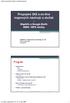 Propojení GIS a on-line mapových nástrojů a služeb - MapInfo a Google Earth WMS / WFS služby Aplikace výpočetní techniky ve FG Jakub Langhammer ZS 2009/10 Program Google Earth Co je Vizualizace Možnosti
Propojení GIS a on-line mapových nástrojů a služeb - MapInfo a Google Earth WMS / WFS služby Aplikace výpočetní techniky ve FG Jakub Langhammer ZS 2009/10 Program Google Earth Co je Vizualizace Možnosti
TVORBA VÝROBNÍ DOKUMENTACE
 Vysoká škola báňská Technická univerzita Ostrava Fakulta strojní TVORBA VÝROBNÍ DOKUMENTACE Učební text předmětu Výrobní dokumentace v systému CAD Dr. Ing. Jaroslav Melecký Ostrava 2011 Tyto studijní materiály
Vysoká škola báňská Technická univerzita Ostrava Fakulta strojní TVORBA VÝROBNÍ DOKUMENTACE Učební text předmětu Výrobní dokumentace v systému CAD Dr. Ing. Jaroslav Melecký Ostrava 2011 Tyto studijní materiály
Novinky verze 5.4x programu PRO100. 2015 Ecru by Ecru Software
 by Ecru Software 2 Obsah 1 Úvod 3 2. Pohled 3 3. Snapování (přichytávání) 4 4. Snadná duplikace 5 5. Kótování 5 5.1. Automatické kótování 5.2. Manuální kótovací čáry 5.3. Vrstvy kót 6 7 9 6. Kapátko 10
by Ecru Software 2 Obsah 1 Úvod 3 2. Pohled 3 3. Snapování (přichytávání) 4 4. Snadná duplikace 5 5. Kótování 5 5.1. Automatické kótování 5.2. Manuální kótovací čáry 5.3. Vrstvy kót 6 7 9 6. Kapátko 10
Stav: červen 2008. TRACK-Guide
 Stav: červen 2008 TRACK-Guide Obsah TRACK-Guide... 1 1 Úvod... 3 1.1 Rozsah funkcí...3 1.2 Zadávání číslic a písmen...3 1.3 Úvodní maska...4 2 Navigace... 5 2.1 Spuštění navigace...5 2.2 Maska navigace...6
Stav: červen 2008 TRACK-Guide Obsah TRACK-Guide... 1 1 Úvod... 3 1.1 Rozsah funkcí...3 1.2 Zadávání číslic a písmen...3 1.3 Úvodní maska...4 2 Navigace... 5 2.1 Spuštění navigace...5 2.2 Maska navigace...6
Rámcový manuál pro práci s programem TopoL pro Windows
 Rámcový manuál pro práci s programem TopoL pro Windows Příkazy v nabídce Předmět Volba rastru rychlá klávesa F4 Příkaz otevře vybraný rastr; tj. zobrazí ho v předmětu zájmu. Po vyvolání příkazu se objeví
Rámcový manuál pro práci s programem TopoL pro Windows Příkazy v nabídce Předmět Volba rastru rychlá klávesa F4 Příkaz otevře vybraný rastr; tj. zobrazí ho v předmětu zájmu. Po vyvolání příkazu se objeví
CAD Studio. Vypracoval: Ing. Lukáš Hrubý lukas.hruby@cadstudio.cz. Strana 1 (celkem 11)
 Autodesk Inventor Subscription Advantage Pack CZ Vypracoval: Ing. Lukáš Hrubý lukas.hruby@cadstudio.cz Strana 1 (celkem 11) 1 Modelování součástí a sestav 1.1 Pohyb rovin v řezu v pohledech Tato možnost
Autodesk Inventor Subscription Advantage Pack CZ Vypracoval: Ing. Lukáš Hrubý lukas.hruby@cadstudio.cz Strana 1 (celkem 11) 1 Modelování součástí a sestav 1.1 Pohyb rovin v řezu v pohledech Tato možnost
Metodická příručka pro učitele. InspIS SET modul školní testování
 Metodická příručka pro učitele InspIS SET modul školní testování Tato Metodická příručka pro učitele byla zpracována v rámci projektu Národní systém inspekčního hodnocení vzdělávací soustavy v České republice
Metodická příručka pro učitele InspIS SET modul školní testování Tato Metodická příručka pro učitele byla zpracována v rámci projektu Národní systém inspekčního hodnocení vzdělávací soustavy v České republice
DUM 14 téma: Barevné korekce fotografie
 DUM 14 téma: Barevné korekce fotografie ze sady: 2 tematický okruh sady: Bitmapová grafika ze šablony: 09 Počítačová grafika určeno pro: 2. ročník vzdělávací obor: vzdělávací oblast: číslo projektu: anotace:
DUM 14 téma: Barevné korekce fotografie ze sady: 2 tematický okruh sady: Bitmapová grafika ze šablony: 09 Počítačová grafika určeno pro: 2. ročník vzdělávací obor: vzdělávací oblast: číslo projektu: anotace:
Změny ve verzi 6.0.4.33000 o proti verzi 5.5.3.30333
 Změny ve verzi 6.0.4.33000 o proti verzi 5.5.3.30333 Důležitá vylepšení: 1. Byl přepracován a výrazně vylepšen dialog Editování SPI. Hlavní změny jsou: Byl vylepšen vzhled dialogu. V dialogu byly umožněny
Změny ve verzi 6.0.4.33000 o proti verzi 5.5.3.30333 Důležitá vylepšení: 1. Byl přepracován a výrazně vylepšen dialog Editování SPI. Hlavní změny jsou: Byl vylepšen vzhled dialogu. V dialogu byly umožněny
Registrační číslo projektu: CZ.1.07/1.5.00/34.0553 Elektronická podpora zkvalitnění výuky CZ.1.07 Vzděláním pro konkurenceschopnost
 Registrační číslo projektu: CZ.1.07/1.5.00/34.0553 Elektronická podpora zkvalitnění výuky CZ.1.07 Vzděláním pro konkurenceschopnost Projekt je realizován v rámci Operačního programu Vzdělávání pro konkurence
Registrační číslo projektu: CZ.1.07/1.5.00/34.0553 Elektronická podpora zkvalitnění výuky CZ.1.07 Vzděláním pro konkurenceschopnost Projekt je realizován v rámci Operačního programu Vzdělávání pro konkurence
OBSAH. ÚVOD...5 O Advance CADu...5 Kde nalézt informace...5 Použitím Online nápovědy...5. INSTALACE...6 Systémové požadavky...6 Začátek instalace...
 OBSAH ÚVOD...5 O Advance CADu...5 Kde nalézt informace...5 Použitím Online nápovědy...5 INSTALACE...6 Systémové požadavky...6 Začátek instalace...6 SPUŠTĚNÍ ADVANCE CADU...7 UŽIVATELSKÉ PROSTŘEDÍ ADVANCE
OBSAH ÚVOD...5 O Advance CADu...5 Kde nalézt informace...5 Použitím Online nápovědy...5 INSTALACE...6 Systémové požadavky...6 Začátek instalace...6 SPUŠTĚNÍ ADVANCE CADU...7 UŽIVATELSKÉ PROSTŘEDÍ ADVANCE
Mikroskopická obrazová analýza
 Návod pro laboratorní úlohu z měřicí techniky Práce O1 Mikroskopická obrazová analýza 0 1 Úvod: Tato laboratorní úloha je koncipována jako seznámení se s principy snímání mikroskopických obrazů a jejich
Návod pro laboratorní úlohu z měřicí techniky Práce O1 Mikroskopická obrazová analýza 0 1 Úvod: Tato laboratorní úloha je koncipována jako seznámení se s principy snímání mikroskopických obrazů a jejich
Vektorová a bitmapová grafika
 Vektorová a bitmapová grafika Obsah prezentace Vektorová a bitmapová grafika Grafické formáty Grafické programy Programový Balík Corel Draw a program AutoCAD Typy grafiky Vektorová Jednotlivé prvky tvořící
Vektorová a bitmapová grafika Obsah prezentace Vektorová a bitmapová grafika Grafické formáty Grafické programy Programový Balík Corel Draw a program AutoCAD Typy grafiky Vektorová Jednotlivé prvky tvořící
Druhy masek 1 tvary ohraničené vyhlazené bez stínování
 Maska slouží 1 - k vytvoření atmosféry, třeba mlha 2 k ozdobení fotografie přímou aplikací masky v barevné škále 3 k tvorbě rámečků pro následnou aplikaci obrázku. Druhy masek 1 tvary ohraničené vyhlazené
Maska slouží 1 - k vytvoření atmosféry, třeba mlha 2 k ozdobení fotografie přímou aplikací masky v barevné škále 3 k tvorbě rámečků pro následnou aplikaci obrázku. Druhy masek 1 tvary ohraničené vyhlazené
Digitální fotografie II. Mgr. Milana Soukupová Gymnázium Česká Třebová
 Digitální fotografie II Mgr. Milana Soukupová Gymnázium Česká Třebová Téma sady didaktických materiálů Číslo a název šablony Číslo didaktického materiálu Druh didaktického materiálu Téma didaktického materiálu
Digitální fotografie II Mgr. Milana Soukupová Gymnázium Česká Třebová Téma sady didaktických materiálů Číslo a název šablony Číslo didaktického materiálu Druh didaktického materiálu Téma didaktického materiálu
Obsah. Úvod 11. Poděkování 9. Použité konvence 12. KAPITOLA 1 Poznáváme Zoner Photo Studio 13
 Poděkování 9 Úvod 11 Použité konvence 12 KAPITOLA 1 Poznáváme Zoner Photo Studio 13 Instalace a spuštění 14 Okno aplikace 17 Základní nastavení 19 Jak pracovat s dialogovými okny 23 Vyhledat složku 23
Poděkování 9 Úvod 11 Použité konvence 12 KAPITOLA 1 Poznáváme Zoner Photo Studio 13 Instalace a spuštění 14 Okno aplikace 17 Základní nastavení 19 Jak pracovat s dialogovými okny 23 Vyhledat složku 23
Další servery s elektronickým obsahem
 Právní upozornění Všechna práva vyhrazena. Žádná část této tištěné či elektronické knihy nesmí být reprodukována a šířena v papírové, elektronické či jiné podobě bez předchozího písemného souhlasu nakladatele.
Právní upozornění Všechna práva vyhrazena. Žádná část této tištěné či elektronické knihy nesmí být reprodukována a šířena v papírové, elektronické či jiné podobě bez předchozího písemného souhlasu nakladatele.
l: I. l Tento projekt je spolufinancován Evropskou unií a státním rozpočtem České republiky.
 Vysoké učení technické v Brně Fakulta strojního inženýrství Ústav strojírenské technologie Odbor technologie obrábění Téma: 1. cvičení - Základní veličiny obrábění Inovace studijních programů bakalářských,
Vysoké učení technické v Brně Fakulta strojního inženýrství Ústav strojírenské technologie Odbor technologie obrábění Téma: 1. cvičení - Základní veličiny obrábění Inovace studijních programů bakalářských,
Kompletní průvodce programem. Google Earth 5
 Svět podle Google Earth 5 Google Earth už dávno není jen nástroj pro zobrazení snímků zemského povrchu. S jeho prostřednictvím se sice můžete toulat světem i vesmírem, nebo nakouknout do hlubin oceánu,
Svět podle Google Earth 5 Google Earth už dávno není jen nástroj pro zobrazení snímků zemského povrchu. S jeho prostřednictvím se sice můžete toulat světem i vesmírem, nebo nakouknout do hlubin oceánu,
Seznámení s programem 9
 Obsah KAPITOLA 1 Seznámení s programem 9 Seznamte se: CorelDRAW 9 Co je vektorová grafika 9 Pracovní prostředí 10 Můj flexibilní přítel panel vlastností 11 Malířův šuplík paleta nástrojů 12 A co když se
Obsah KAPITOLA 1 Seznámení s programem 9 Seznamte se: CorelDRAW 9 Co je vektorová grafika 9 Pracovní prostředí 10 Můj flexibilní přítel panel vlastností 11 Malířův šuplík paleta nástrojů 12 A co když se
Josef Pecinovský PowerPoint 2007
 Josef Pecinovský PowerPoint 2007 Jak na PowerPoint 2007 v rekordním čase Josef Pecinovský Vydala Grada Publishing, a.s. U Průhonu 22, Praha 7 jako svou 3054. publikaci Odpovědný redaktor Karel Samohýl
Josef Pecinovský PowerPoint 2007 Jak na PowerPoint 2007 v rekordním čase Josef Pecinovský Vydala Grada Publishing, a.s. U Průhonu 22, Praha 7 jako svou 3054. publikaci Odpovědný redaktor Karel Samohýl
Fiery JobMaster-Fiery Impose-Fiery Compose
 Fiery JobMaster-Fiery Impose-Fiery Compose 2014 Electronics For Imaging. Informace obsažené v této publikaci jsou zahrnuty v Právním upozornění pro tento produkt. 30 června 2014 Obsah 3 Obsah Fiery JobMaster-Fiery
Fiery JobMaster-Fiery Impose-Fiery Compose 2014 Electronics For Imaging. Informace obsažené v této publikaci jsou zahrnuty v Právním upozornění pro tento produkt. 30 června 2014 Obsah 3 Obsah Fiery JobMaster-Fiery
Ostatní portálové aplikace
 Akademický informační systém ŠKODA AUTO VYSOKÁ ŠKOLA o.p.s. Ostatní portálové aplikace Svazek 9 Verze: 1.20 Datum: 10. března 2016 Autor: Jitka Šedá, Martin Tyllich Obsah Seznam obrázků 5 1 Absolventi
Akademický informační systém ŠKODA AUTO VYSOKÁ ŠKOLA o.p.s. Ostatní portálové aplikace Svazek 9 Verze: 1.20 Datum: 10. března 2016 Autor: Jitka Šedá, Martin Tyllich Obsah Seznam obrázků 5 1 Absolventi
Úvod...12 Součásti aplikace... 12 Použité konvence... 13
 Obsah 1 2 Úvod...12 Součásti aplikace... 12 Použité konvence... 13 1. Instalace a nastavení...15 1.1 Než začnete instalovat... 16 1.2 Instalace... 16 Průběh... 17 1.3 Oprava instalace... 18 1.4 Odinstalování
Obsah 1 2 Úvod...12 Součásti aplikace... 12 Použité konvence... 13 1. Instalace a nastavení...15 1.1 Než začnete instalovat... 16 1.2 Instalace... 16 Průběh... 17 1.3 Oprava instalace... 18 1.4 Odinstalování
AutoCAD 2014 CZ novinky
 AutoCAD 2014 CZ novinky Úvod AutoCAD pokračuje ve své transformaci aplikace v ukládání návrhů s využitím síly prostředí Cloudu, sociálních a mobilních sítí. S AutoCADem můžete bez problémů pracovat na
AutoCAD 2014 CZ novinky Úvod AutoCAD pokračuje ve své transformaci aplikace v ukládání návrhů s využitím síly prostředí Cloudu, sociálních a mobilních sítí. S AutoCADem můžete bez problémů pracovat na
Microsoft Office 2003 Souhrnný technický dokument white paper
 Microsoft Office 2003 Souhrnný technický dokument white paper Přehled inteligentních klientských aplikací založených na sadě Microsoft Office 2003 System Publikováno: Duben 2003 Shrnutí: Inteligentní klienti
Microsoft Office 2003 Souhrnný technický dokument white paper Přehled inteligentních klientských aplikací založených na sadě Microsoft Office 2003 System Publikováno: Duben 2003 Shrnutí: Inteligentní klienti
Obsah. Začínáme pracovat v InventorCAMu - frézování. 1995-2009 SolidCAM WWW.INVENTORCAM.CZ. All Rights Reserved.
 Obsah Začínáme pracovat v InventorCAMu - frézování WWW.INVENTORCAM.CZ 1995-2009 SolidCAM All Rights Reserved. 1 2 2 Obsah Obsah 1. Přehled modulů InvnetorCAMu... 11 1.1 2.5D Frézování... 12 1.2 Obrábění
Obsah Začínáme pracovat v InventorCAMu - frézování WWW.INVENTORCAM.CZ 1995-2009 SolidCAM All Rights Reserved. 1 2 2 Obsah Obsah 1. Přehled modulů InvnetorCAMu... 11 1.1 2.5D Frézování... 12 1.2 Obrábění
- 1 - Smlouva o dílo. uzavřená podle 536 a násl. obchodního zákoníku v účinném znění
 - 1 - Smlouva o dílo uzavřená podle 536 a násl. obchodního zákoníku v účinném znění Přílohy : A Technická dokumentace a popis díla B Kalkulace ceny díla 1. Účastníci smlouvy Smluvní strany této smlouvy,
- 1 - Smlouva o dílo uzavřená podle 536 a násl. obchodního zákoníku v účinném znění Přílohy : A Technická dokumentace a popis díla B Kalkulace ceny díla 1. Účastníci smlouvy Smluvní strany této smlouvy,
Praktická cvičení v grafickém editoru GIMP. březen 2012
 Praktická cvičení v grafickém editoru GIMP březen 2012 Tento výukový materiál vznikl jako součást grantového projektu Gymnázia Kroměříž s názvem Beznákladové ICT pro učitele realizovaného v letech 2009
Praktická cvičení v grafickém editoru GIMP březen 2012 Tento výukový materiál vznikl jako součást grantového projektu Gymnázia Kroměříž s názvem Beznákladové ICT pro učitele realizovaného v letech 2009
MS PowerPoint 2010. Každá prezentace by se měla skládat ze tří klíčových částí: 1. Obsah
 MS PowerPoint 2010 PowerPoint je vcelku jednoduchá aplikace na tvorbu prezentací, v které lze použít mnoho postupů z Wordu - formátování textu je téměř identické, PowerPoint ale nabízí uživatelsky příjemnější
MS PowerPoint 2010 PowerPoint je vcelku jednoduchá aplikace na tvorbu prezentací, v které lze použít mnoho postupů z Wordu - formátování textu je téměř identické, PowerPoint ale nabízí uživatelsky příjemnější
Office 2013. podrobný průvodce. Tomáš Šimek
 Office 2013 podrobný průvodce Tomáš Šimek Seznámení se společnými postupy při práci s dokumenty Office Popis základních a pokročilejších postupů při práci s Wordem, Excelem, PowerPointem a OneNote Možnosti
Office 2013 podrobný průvodce Tomáš Šimek Seznámení se společnými postupy při práci s dokumenty Office Popis základních a pokročilejších postupů při práci s Wordem, Excelem, PowerPointem a OneNote Možnosti
Manuál programu HPSim
 Manuál programu HPSim Základní informace o programu HPSim Program si můžete zdarma stáhnou z domovské stránky tohoto programu na adrese: http://www.winpesim.de. Tento software je volně šiřitelný pro potřeby
Manuál programu HPSim Základní informace o programu HPSim Program si můžete zdarma stáhnou z domovské stránky tohoto programu na adrese: http://www.winpesim.de. Tento software je volně šiřitelný pro potřeby
Grafické editory. Ing. Jan Steringa 2008
 Grafické editory Ing. Jan Steringa 2008 Grafický editor aplikace určená pro tvorbu nebo úpravu grafických dat (obrázky, výkresy) rozdělení grafických editorů vektorové rastrové jednoúčelové komplexní pro
Grafické editory Ing. Jan Steringa 2008 Grafický editor aplikace určená pro tvorbu nebo úpravu grafických dat (obrázky, výkresy) rozdělení grafických editorů vektorové rastrové jednoúčelové komplexní pro
Obsah. 1.1 Úvod do práce s autorským nástrojem ProAuthor 4
 Obsah 1 Úvod do práce s autorským nástrojem ProAuthor 4 1.1 Úvod do práce s autorským nástrojem ProAuthor 4 2 Založení kurzu 7 2.1 Jak začít 8 2.2 Vyplnění vstupních informací o kurzu 10 2.3 Založení vlastního
Obsah 1 Úvod do práce s autorským nástrojem ProAuthor 4 1.1 Úvod do práce s autorským nástrojem ProAuthor 4 2 Založení kurzu 7 2.1 Jak začít 8 2.2 Vyplnění vstupních informací o kurzu 10 2.3 Založení vlastního
DUM 15 téma: Filtry v prostředí Gimp
 DUM 15 téma: Filtry v prostředí Gimp ze sady: 2 tematický okruh sady: Bitmapová grafika ze šablony: 09 Počítačová grafika určeno pro: 2. ročník vzdělávací obor: vzdělávací oblast: číslo projektu: anotace:
DUM 15 téma: Filtry v prostředí Gimp ze sady: 2 tematický okruh sady: Bitmapová grafika ze šablony: 09 Počítačová grafika určeno pro: 2. ročník vzdělávací obor: vzdělávací oblast: číslo projektu: anotace:
12. Základy HTML a formuláře v HTML
 12. Základy HTML a formuláře v HTML 1) Co je to HTML a historie HTML 2) Termíny v HTML a. tag b. značka c. element d. atribut e. entita 3) specifikace a. html, xhtmll b. rozdíly xhtml a html 4) struktura
12. Základy HTML a formuláře v HTML 1) Co je to HTML a historie HTML 2) Termíny v HTML a. tag b. značka c. element d. atribut e. entita 3) specifikace a. html, xhtmll b. rozdíly xhtml a html 4) struktura
Základní ovládání a práce s programem CorelDraw 11
 2. Základní ovládání a práce s programem CorelDraw 11 Základní informace Program Corel Draw je produktem kanadské společnosti Corel corporation a je jedním z mnoha programů které při zakoupení balíku Corel
2. Základní ovládání a práce s programem CorelDraw 11 Základní informace Program Corel Draw je produktem kanadské společnosti Corel corporation a je jedním z mnoha programů které při zakoupení balíku Corel
Stejná stránka se v různých prohlížečích může zobrazit odlišně.
 Příprava grafických podkladů pro web 1. O webových prohlížečích Stejná stránka se v různých prohlížečích může zobrazit odlišně. Jako autor stránek na webu nevím, jaký prohlížeč bude můj čtenář používat.
Příprava grafických podkladů pro web 1. O webových prohlížečích Stejná stránka se v různých prohlížečích může zobrazit odlišně. Jako autor stránek na webu nevím, jaký prohlížeč bude můj čtenář používat.
František Hudek. květen 2013. 6. - 7. ročník. Práce s aplikací Malování
 VY_32_INOVACE_FH14_WIN Jméno autora výukového materiálu Datum (období), ve kterém byl VM vytvořen Ročník, pro který je VM určen Vzdělávací oblast, obor, okruh, téma Anotace František Hudek květen 2013
VY_32_INOVACE_FH14_WIN Jméno autora výukového materiálu Datum (období), ve kterém byl VM vytvořen Ročník, pro který je VM určen Vzdělávací oblast, obor, okruh, téma Anotace František Hudek květen 2013
